Page 1
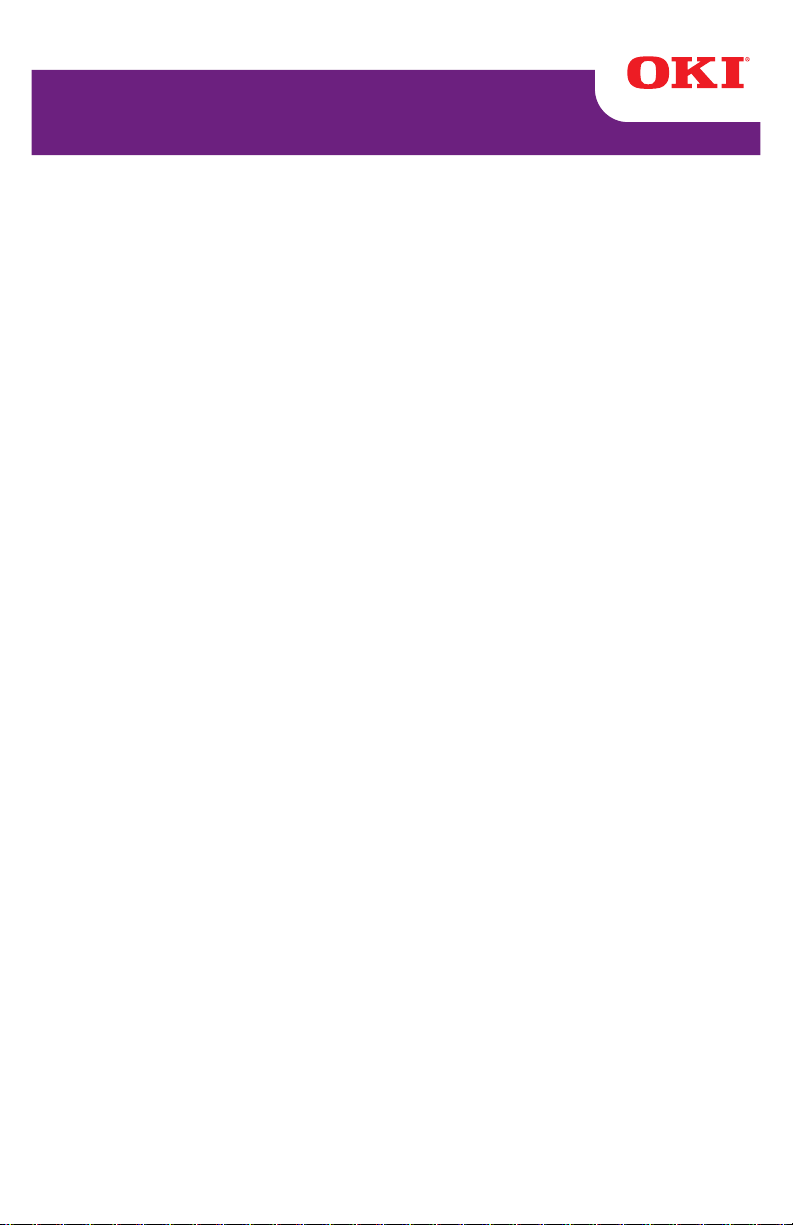
B710/B720/B730
Guía del Usuario
59322003 my.okidata.com
Page 2
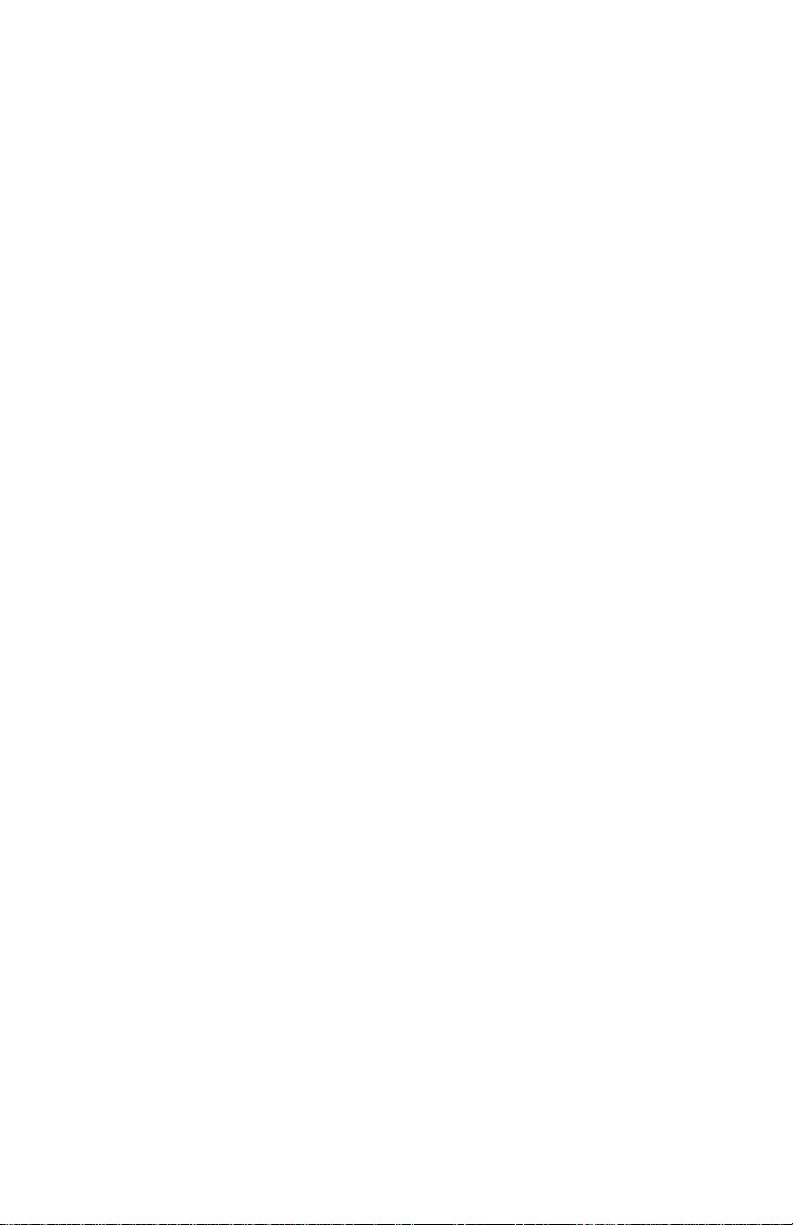
Contenido
Funcionamiento básico . . . . . . . . . . . . . . . . . . . . . . . . . . . . 10
Vista frontal . . . . . . . . . . . . . . . . . . . . . . . . . . . . . . . . . . . . . 10
Vista trasera . . . . . . . . . . . . . . . . . . . . . . . . . . . . . . . . . . . . 11
Vista interna . . . . . . . . . . . . . . . . . . . . . . . . . . . . . . . . . . . . 12
Botones del panel de control . . . . . . . . . . . . . . . . . . . . . . . . . 13
Pantalla y luces del panel de control. . . . . . . . . . . . . . . . . . . . . 14
Pantalla LCD . . . . . . . . . . . . . . . . . . . . . . . . . . . . . . . . . . . . . 15
Modo de impresión . . . . . . . . . . . . . . . . . . . . . . . . . . . . 15
Modo de menú . . . . . . . . . . . . . . . . . . . . . . . . . . . . . . . 15
Modo de ahorro de energía . . . . . . . . . . . . . . . . . . . . . . . . . . . 15
Salida del modo de ahorro de energía. . . . . . . . . . . . . . . 15
Cancelación de una tarea de impresión. . . . . . . . . . . . . . . . . . . 15
En la impresora . . . . . . . . . . . . . . . . . . . . . . . . . . . . . . 15
En la computadora . . . . . . . . . . . . . . . . . . . . . . . . . . . . 16
AirPrint®. . . . . . . . . . . . . . . . . . . . . . . . . . . . . . . . . . . . . . . . 16
Requisitos de configuración . . . . . . . . . . . . . . . . . . . . . . 16
Cómo imprimir desde un dispositivo Apple iOS. . . . . . . . . 16
Seguridad . . . . . . . . . . . . . . . . . . . . . . . . . . . . . . . . . . 17
Control de Usuarios. . . . . . . . . . . . . . . . . . . . . . . . . . . . 17
Medios de impresión . . . . . . . . . . . . . . . . . . . . . . . . . . . . . . 18
Salidas de papel . . . . . . . . . . . . . . . . . . . . . . . . . . . . . . . . . . 18
Salida superior. . . . . . . . . . . . . . . . . . . . . . . . . . . . . . . 18
Salida trasera. . . . . . . . . . . . . . . . . . . . . . . . . . . . . . . . 19
Carga de papel estándar. . . . . . . . . . . . . . . . . . . . . . . . . . . . . 20
Medios que pueden usarse . . . . . . . . . . . . . . . . . . . . . . . . . . . 24
Tamaños personalizados. . . . . . . . . . . . . . . . . . . . . . . . . . . . . 25
Configuración de tamaños personalizados . . . . . . . . . . . . 26
Medios especiales . . . . . . . . . . . . . . . . . . . . . . . . . . . . . . . . . 27
Transparencias . . . . . . . . . . . . . . . . . . . . . . . . . . . . . . . . . . . 28
Cómo cargar transparencias. . . . . . . . . . . . . . . . . . . . . . 28
Sobres . . . . . . . . . . . . . . . . . . . . . . . . . . . . . . . . . . . . . . . . . 32
Cómo cargar sobres . . . . . . . . . . . . . . . . . . . . . . . . . . . 33
Etiquetas . . . . . . . . . . . . . . . . . . . . . . . . . . . . . . . . . . . . . . . 36
Medios que no pueden usarse . . . . . . . . . . . . . . . . . . . . . . . . . 40
Selección automática de bandeja. . . . . . . . . . . . . . . . . . . . . . . 41
Control avanzado de medios
de impresión . . . . . . . . . . . . . . . . . . . . . . . . . . . . . . . . . . . . 42
Auto Tray Change (Cambio automático
de bandeja) . . . . . . . . . . . . . . . . . . . . . . . . . . . . . . . . 42
Media Check (Comprobación de medio
de impresión). . . . . . . . . . . . . . . . . . . . . . . . . . . . . . . 42
Express Print (Impresión exprés) . . . . . . . . . . . . . . . . . . 42
Almacenamiento y manejo de los medios de impresión. . . . . . . . 43
Para evitar que el papel se ondule durante
B710, B720, B730 Guía del usuario > 2
Page 3
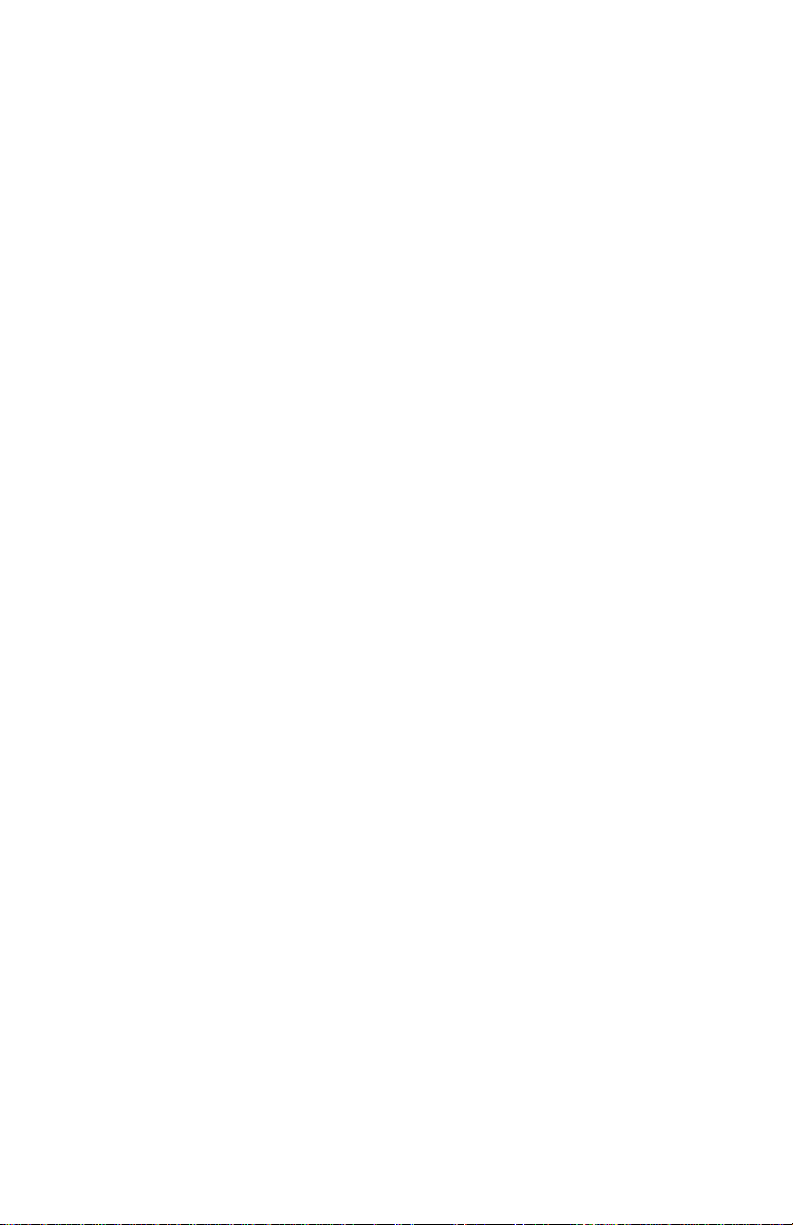
la impresión. . . . . . . . . . . . . . . . . . . . . . . . . . . . . . . . 43
Modo de menú . . . . . . . . . . . . . . . . . . . . . . . . . . . . . . . . . . 44
Navegación por el menú de la impresora . . . . . . . . . . . . . . . . . 44
Impresión de un MenuMap
(Mapa de menús). . . . . . . . . . . . . . . . . . . . . . . . . . . . . . . . . 44
Estructura básica del menú. . . . . . . . . . . . . . . . . . . . . . . . . . . 45
Explicación de los ítems del menú . . . . . . . . . . . . . . . . . . . . . . 46
USB Drive Menu (Menú de unidad USB). . . . . . . . . . . . . . 46
Print Jobs Menu (Menú de tareas de impresión) . . . . . . . . 46
Configuration \ Page Counts Menu (Configuración: menú de conteos
de páginas). . . . . . . . . . . . . . . . . . . . . . . . . . . . . . . . . . . . . 47
Configuration \ Supplies Life Menu (Configuración: menú de vida útil
de suministros) . . . . . . . . . . . . . . . . . . . . . . . . . . . . . . . . . . 48
Configuration \ Network Menu (Configuración: menú de red) . . . 48
Configuration \ System Menu (Configuración: menú del sistema) 49
Information Menu
(Menú de información) . . . . . . . . . . . . . . . . . . . . . . . . . . . . . 49
Menus \ Tray Configuration Menu (Menús: menú de configuración
de bandeja). . . . . . . . . . . . . . . . . . . . . . . . . . . . . . . . . . . . . 50
Menus \ Sys Config Menu (Menús: menú de configuración del
sistema) . . . . . . . . . . . . . . . . . . . . . . . . . . . . . . . . . . . . . . . 54
Admin Menus (Menús de administrador). . . . . . . . . . . . . . . . . . 56
Admin \ Network Menu
(Administrador: menú de red). . . . . . . . . . . . . . . . . . . . . . . . 57
Administrador\ Configuración inalámbrica. . . . . . . . . . . . . . . . . 59
Admin \ Print Menu
(Administrador: menú de impres ión) . . . . . . . . . . . . . . . . . . . 60
Admin \ PCL Emulation Menu (Administrador: menú de emulación
PCL). . . . . . . . . . . . . . . . . . . . . . . . . . . . . . . . . . . . . . . . . . 61
Admin \ FX Emulation Menu (Administrador: menú de emulación FX)
62
Admin \ Parallel Menu (Administrador: menú de interfaz paralela) 63
Admin \ Serial Menu (Administrador: menú de interfaz serie) . . . 64
Admin \ USB Menu
(Administrador: menú de interfaz USB) . . . . . . . . . . . . . . . . . 65
Admin \ Date & Time Menu (Administrador: menú de fecha y hora).
65
Admin \ User Flash Menu (Administrador: menú de memoria flash de
usuario) . . . . . . . . . . . . . . . . . . . . . . . . . . . . . . . . . . . . . . . 66
Admin \ Disk Menu
(Administrador: menú de disco). . . . . . . . . . . . . . . . . . . . . . . 68
Admin \ Compact Flash Menu (Administrador: menú de memoria
flash compacta). . . . . . . . . . . . . . . . . . . . . . . . . . . . . . . . . . 69
Admin \ Spooling Menu (Administrador: menú de cola de
impresión). . . . . . . . . . . . . . . . . . . . . . . . . . . . . . . . . . . . . . 70
Admin \ Job Accounting Menu (Administrador: menú de contabilidad
de tareas). . . . . . . . . . . . . . . . . . . . . . . . . . . . . . . . . . . . . . 70
B710, B720, B730 Guía del usuario > 3
Page 4
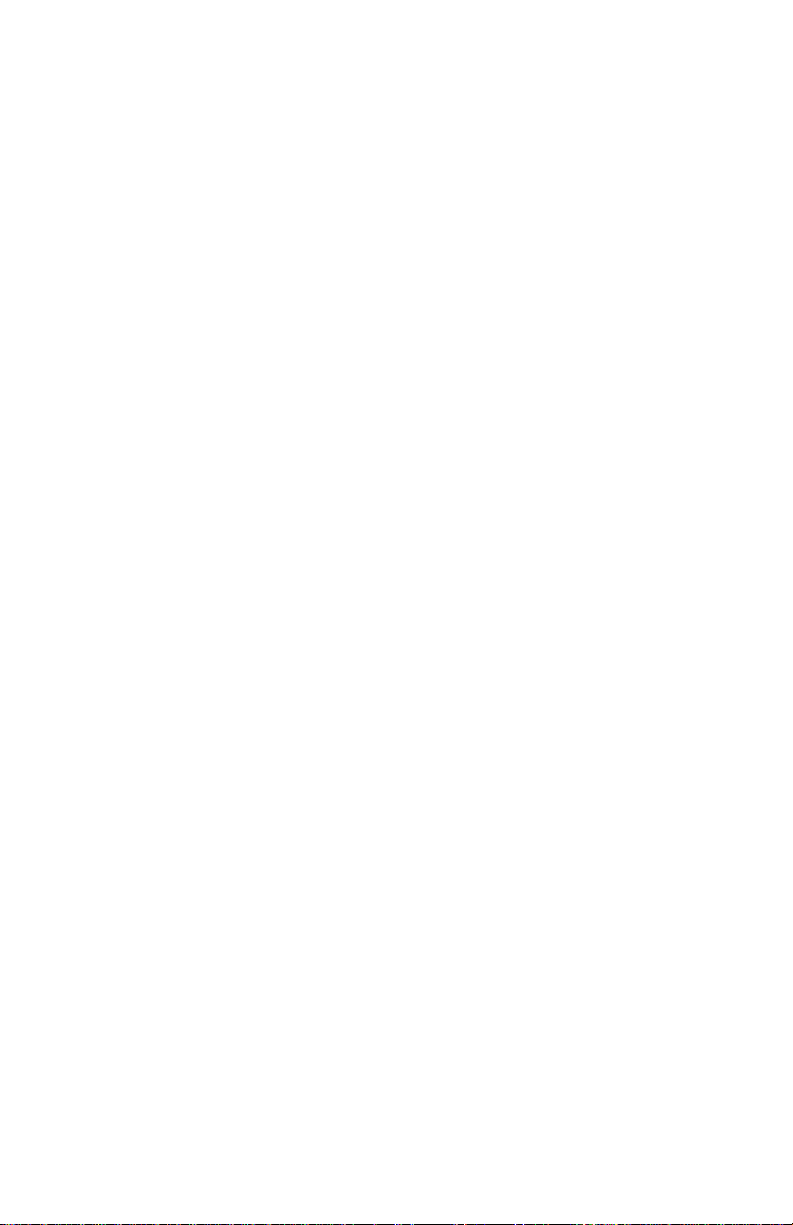
Admin \ Change Password Menu (Administrador: menú de cambio
de contraseña) . . . . . . . . . . . . . . . . . . . . . . . . . . . . . . . . . . 71
Admin \ Maintenance Menu (Administrador: menú
de mantenimiento). . . . . . . . . . . . . . . . . . . . . . . . . . . . . . . . 71
Funciones de impresión. . . . . . . . . . . . . . . . . . . . . . . . . . . . 72
Impresión de archivos PDF desde una unidad de memoria USB. . 72
Impresión de una tarea almacenada
en memoria. . . . . . . . . . . . . . . . . . . . . . . . . . . . . . . . . . . . . 74
Almacenamiento de una tarea en la impresora. . . . . . . . . 75
Recuperación de un documento para impresión . . . . . . . . 76
Eliminación de un documento almacenado. . . . . . . . . . . . 77
Impresión en pancartas . . . . . . . . . . . . . . . . . . . . . . . . . . . . . 78
Carga del papel de pancartas. . . . . . . . . . . . . . . . . . . . . 78
Impresión directa de archivos PDF. . . . . . . . . . . . . . . . . . . . . . 81
Impresión de un archivo PDF . . . . . . . . . . . . . . . . . . . . . 81
Impresión por correo electrónico /
Impresión de correos electrónicos . . . . . . . . . . . . . . . . . . . . . 82
Configuración del entorno para la impresión de correos
electrónicos . . . . . . . . . . . . . . . . . . . . . . . . . . . . . . . . 82
Archivos adjuntos que pueden enviarse. . . . . . . . . . . . . . 83
Envío de correos electrónicos . . . . . . . . . . . . . . . . . . . . . . . . . 83
Puntos que hay que tener presentes al enviar correos
electrónicos . . . . . . . . . . . . . . . . . . . . . . . . . . . . . . . . 84
Impresión de códigos de barras. . . . . . . . . . . . . . . . . . . . . . . . 85
Códigos de barras internos . . . . . . . . . . . . . . . . . . . . . . 85
Códigos de barras generados por software permitidos. . . . 85
Funciones de impresión del conjunto de controladores . . . 86
Alimentación manual desde la bandeja 1 . . . . . . . . . . . . . . . . . 86
Intercalación . . . . . . . . . . . . . . . . . . . . . . . . . . . . . . . . . . . . . 86
Impresión por ambos lados (dúplex) . . . . . . . . . . . . . . . . . . . . 87
Portada. . . . . . . . . . . . . . . . . . . . . . . . . . . . . . . . . . . . . . . . . 87
Ajustar a la página. . . . . . . . . . . . . . . . . . . . . . . . . . . . . . . . . 87
Impresión de varias páginas en una misma hoja (N -up) . . . . . . . 88
Acabado . . . . . . . . . . . . . . . . . . . . . . . . . . . . . . . . . . . . . . . . 88
Impresión de carteles. . . . . . . . . . . . . . . . . . . . . . . . . . . . . . . 88
Tareas desplazadas . . . . . . . . . . . . . . . . . . . . . . . . . . . . . . . . 89
Calidad de impresión . . . . . . . . . . . . . . . . . . . . . . . . . . . . . . . 89
Font Substitution
(Sustitución de fuentes) . . . . . . . . . . . . . . . . . . . . . . . . . . . . 89
Marca de agua . . . . . . . . . . . . . . . . . . . . . . . . . . . . . . . . . . . 90
Servidor Web incorporado (Embedded Web Server, EWS) . 91
Acceso al servidor Web incorporado. . . . . . . . . . . . . . . . . . . . . 91
Resolución de problemas. . . . . . . . . . . . . . . . . . . . . . . . . . . 93
Atascos de papel . . . . . . . . . . . . . . . . . . . . . . . . . . . . . . . . . . 93
Atascos de papel debajo de la cubier ta A . . . . . . . . . . . . . . . . . 94
Eliminación de atascos dentro de las bandejas de pape l . . . . . . . 98
B710, B720, B730 Guía del usuario > 4
Page 5
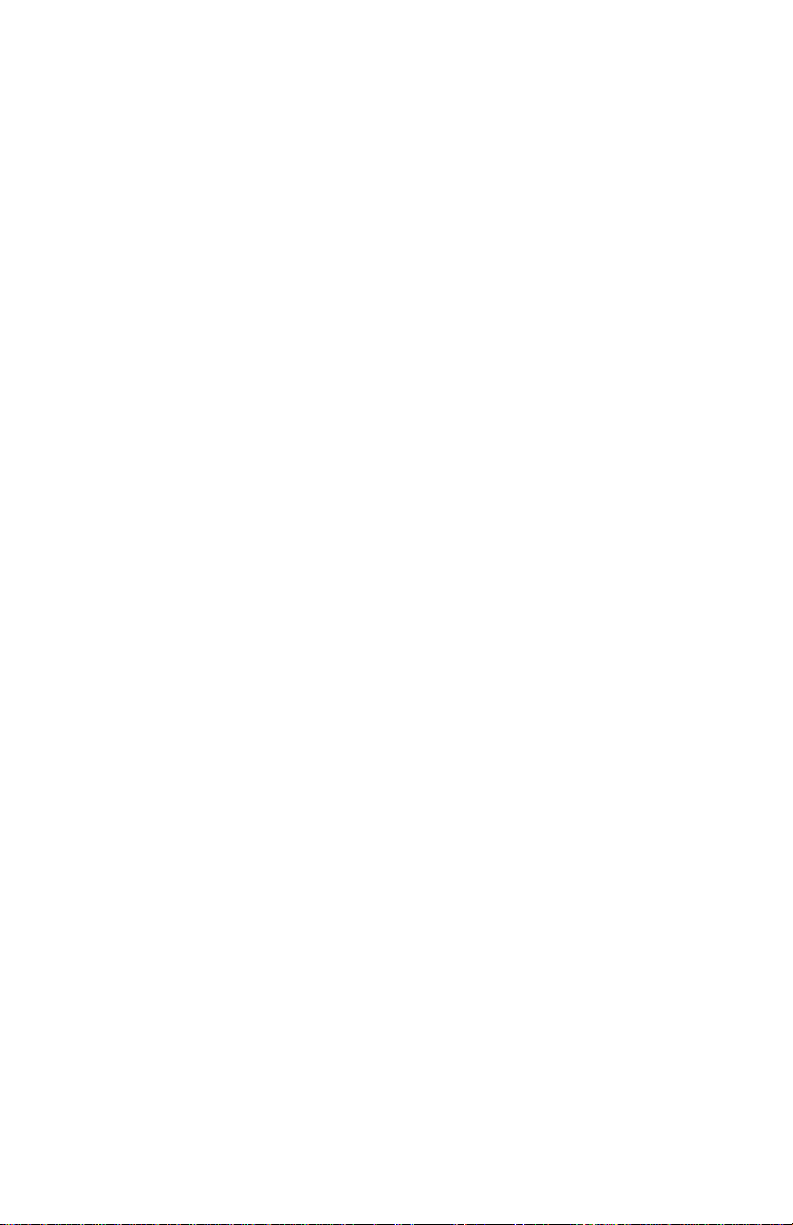
Atascos de papel debajo de la cubierta B . . . . . . . . . . . . . . . . 100
Atascos de papel debajo de la
cubierta C: Unidad dúplex . . . . . . . . . . . . . . . . . . . . . . . . . 102
Atascos de papel debajo de la
cubierta D: Bandeja de captura desplazada. . . . . . . . . . . . . . 104
Cuando ocurren problemas . . . . . . . . . . . . . . . . . . . . . . . . . . 105
Cuando la calidad de impresión
es insatisfactoria . . . . . . . . . . . . . . . . . . . . . . . . . . . . . . . . 112
Mensajes de error (en orden alfabético) . . . . . . . . . . . . . . . . . 115
Problemas relacionados con la red . . . . . . . . . . . . . . . . . . . . . 120
Uso de TCP/IP . . . . . . . . . . . . . . . . . . . . . . . . . . . . . . 120
En Windows NT 4.0, Windows 2000 o Windows XP . . . . . 122
Uso de la Página Web de la impresora. . . . . . . . . . . . . . 123
Problemas con el correo . . . . . . . . . . . . . . . . . . . . . . . . . . . . 125
Mantenimiento rutinario . . . . . . . . . . . . . . . . . . . . . . . . . . 127
Reemplazo del cartucho de
tóner/cilindro. . . . . . . . . . . . . . . . . . . . . . . . . . . . . . . . . . . 127
Reemplazo del cartucho de tóner/cilindro . . . . . . . . . . . 128
Impresión de informes y listas. . . . . . . . . . . . . . . . . . . . . . . . 133
Verificación del estado de la impresora vía el correo electrónico 134
Información sobre el servicio de notificación
por correo . . . . . . . . . . . . . . . . . . . . . . . . . . . . . . . . 134
Valores de configuración del servicio de notificación por
correo . . . . . . . . . . . . . . . . . . . . . . . . . . . . . . . . . . . 135
Configuración del entorno de correo electrónico (en esta
impresora). . . . . . . . . . . . . . . . . . . . . . . . . . . . . . . . 136
Limpieza del exterior de la impresora. . . . . . . . . . . . . . . . . . . 138
Limpieza del interior de la impresora . . . . . . . . . . . . . . . . . . . 139
Limpieza de los rodillos de alimentación . . . . . . . . . . . . . . . . . 140
Procedimiento para quitar y limpiar los rodillos
de alimentación . . . . . . . . . . . . . . . . . . . . . . . . . . . . 140
Primero, limpie los rodillos en el interior de
la impresora. . . . . . . . . . . . . . . . . . . . . . . . . . . . . . . 141
Luego, limpie los rodillos de las bandejas . . . . . . . . . . . 144
Si hay bandejas opcionales instaladas, limpie los rodillos del
módulo de la bandeja . . . . . . . . . . . . . . . . . . . . . . . . 146
Transporte de la impresora . . . . . . . . . . . . . . . . . . . . . . . . . . 148
Apéndice A. . . . . . . . . . . . . . . . . . . . . . . . . . . . . . . . . . . . . 151
Conjuntos de símbolos de emulación PCL . . . . . . . . . . . . . . . . 151
B710, B720, B730 Guía del usuario > 5
Page 6
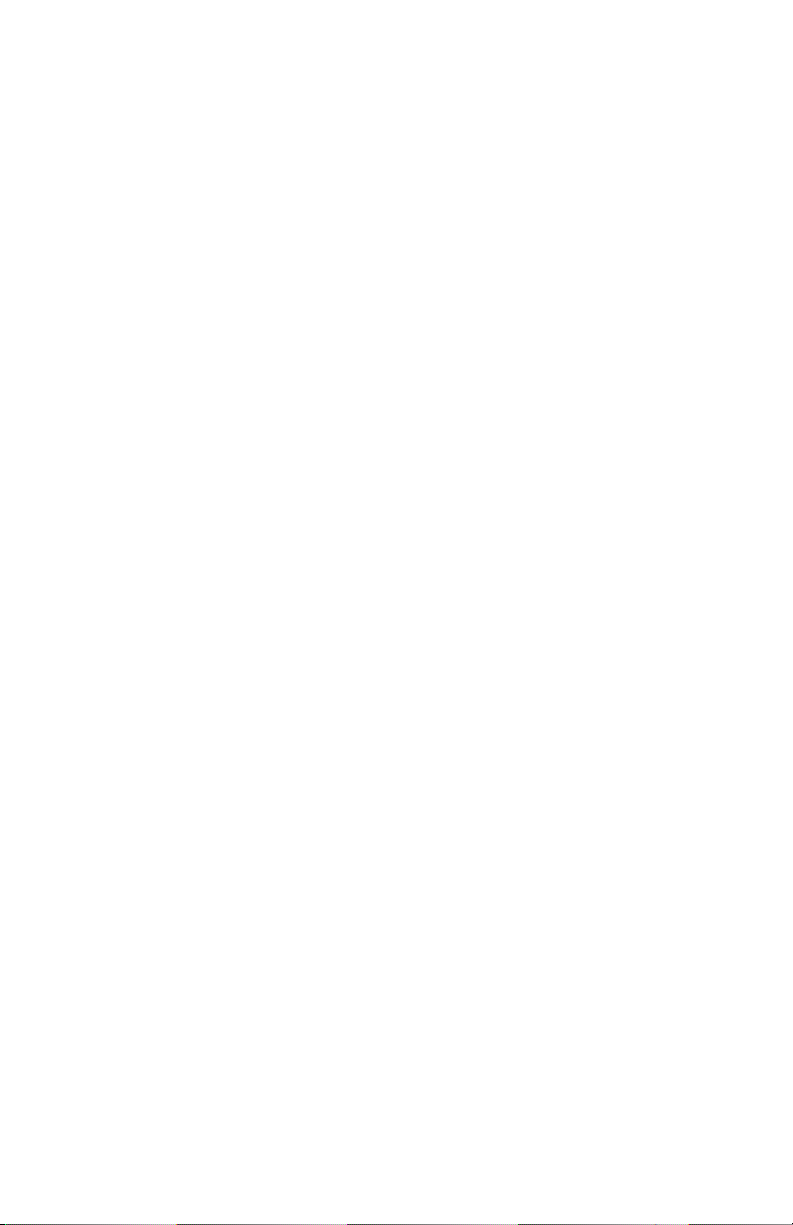
Información de derechos de autor
Copyright © 2013 por Oki Data. Todos los derechos reservados
Información sobre el documento
B710, B720, B730 Guía del usuario
Núm. cat. 59322003, Revisión 1.3
Agosto de 2013
Renuncia de responsabilidad
Se ha realizado todo esfuerzo posible para garantizar que la
información contenida en este documento sea completa, exacta
y actualizada. El fabricante no asume ninguna responsabilidad
por resultados debidos a errores fuera de su control. El fabricante
no puede garantizar que los cambios al software y a los equipos
manufacturados por otros fabricantes a los que se hace
referencia en esta guía no afecten la aplicabilidad de la
información contenida en la misma. La mención de productos de
software manufacturados por otras compañías no constituye
necesariamente el respaldo o la aprobación del fabricante.
Aunque se han realizado todos los esfuerzo s razonables para que
este documento sea lo más exacto y útil posible, no se ofrece
ninguna garantía, expresa o implícita, de que la información
contenida en el documento es exacta y completa.
Partes de esta guía están sujetos a cambios sin previo aviso.
Los controladores y manuales más actualizados pueden
obtenerse en el sitio Web: http://ww w.okidata.com
Información sobre marcas comerciales
Oki y Microline son marcas comerciales registra das de Oki Electric
Industry Company Ltd.
Adobe, PostScript y PostScript 3 son marcas comerciale s de
Adobe Systems Incorporated.
Apple, AirPrint, el logotipo de AirPrint, EtherT alk, iPad, iPhone, iPod
touch, Max, OS X, TrueType, son marcas comerciales de Apple Inc.
Microsoft, MS-DOS, Windows NT y Windows Server son marcas
registradas o marcas comerciales de Microsoft Corporation en los
Estados Unidos y en otros países.
Otros nombres de productos y marcas de productos son marcas
comerciales registradas o marcas comerciales de sus propietarios.
B710, B720, B730 Guía del usuario > 6
Page 7
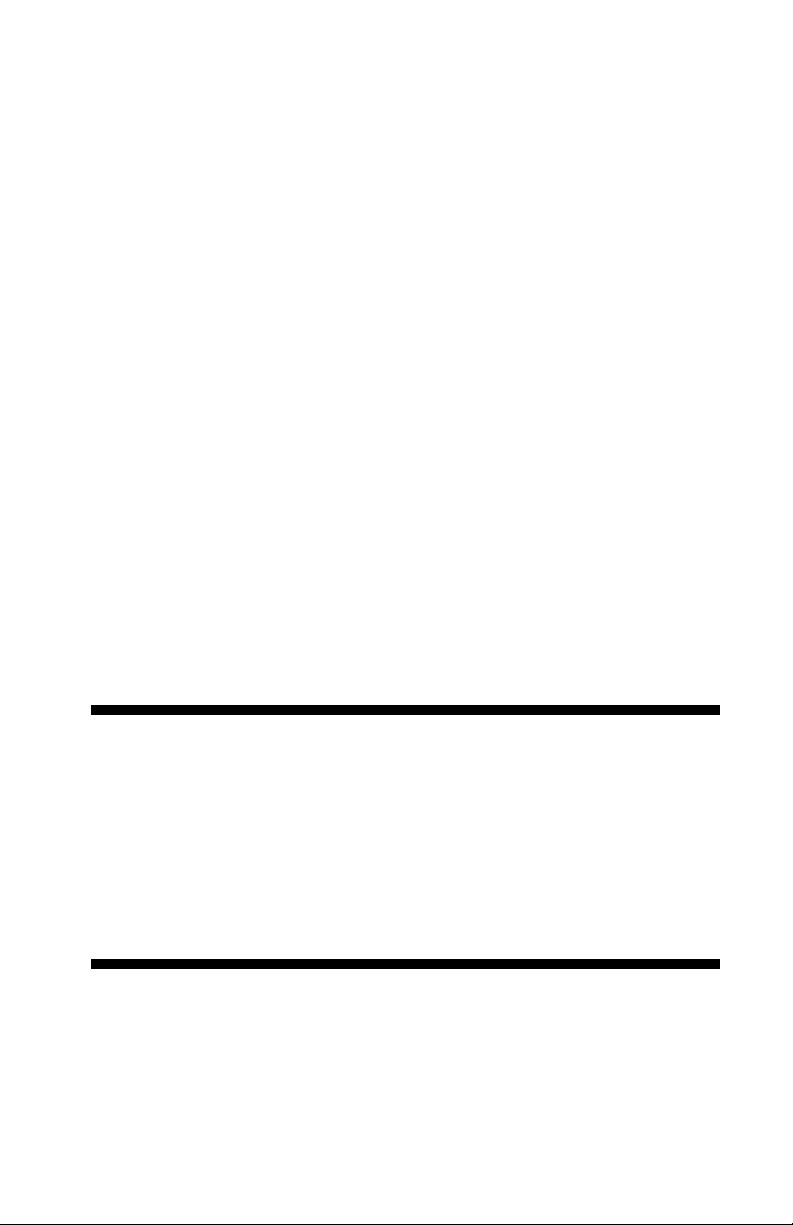
Precauciones_________________
Pérdida de datos del Disco duro/Disco
Flash compacto
Los datos guardados en el disco duro o la memoria flash
compacta pueden perderse si la máquina se avería debido a
descargas externas o si el suministro eléctrico es cortado sin
seguir el procedimiento descrito en esta guía o en otra
documentación. Oki no se hace responsable de dicha perdida de
datos ni de las consecuencias de dicha pérdida.
Daños relacionados con virus de computadora
Oki no se hace responsable por fallas en las unidades
ocasionadas por virus de computadora.
Sistema láser clase I
Este producto es un “Sistema láser clase I” que no emite ningún
haz láser peligroso.
• Utilice la impresora de acuerdo a las instrucciones de
esta guía.
• No realice ninguna tarea que no se mencione en esta guía. De
lo contrario, puede producirse un accidente imprevisto o la
impresora puede dañarse.
¡Importante!
• Nunca intente un procedimiento con la impresora que
no esté descrita específicamente en esta guía.
• Los procedimientos no autorizados causan fallas
y accidentes.
• OKI no es responsable por los problemas ocasionados
por el uso de procedimientos no autorizados en
la máquina.
B710, B720, B730 Guía del usuario > 7
Page 8
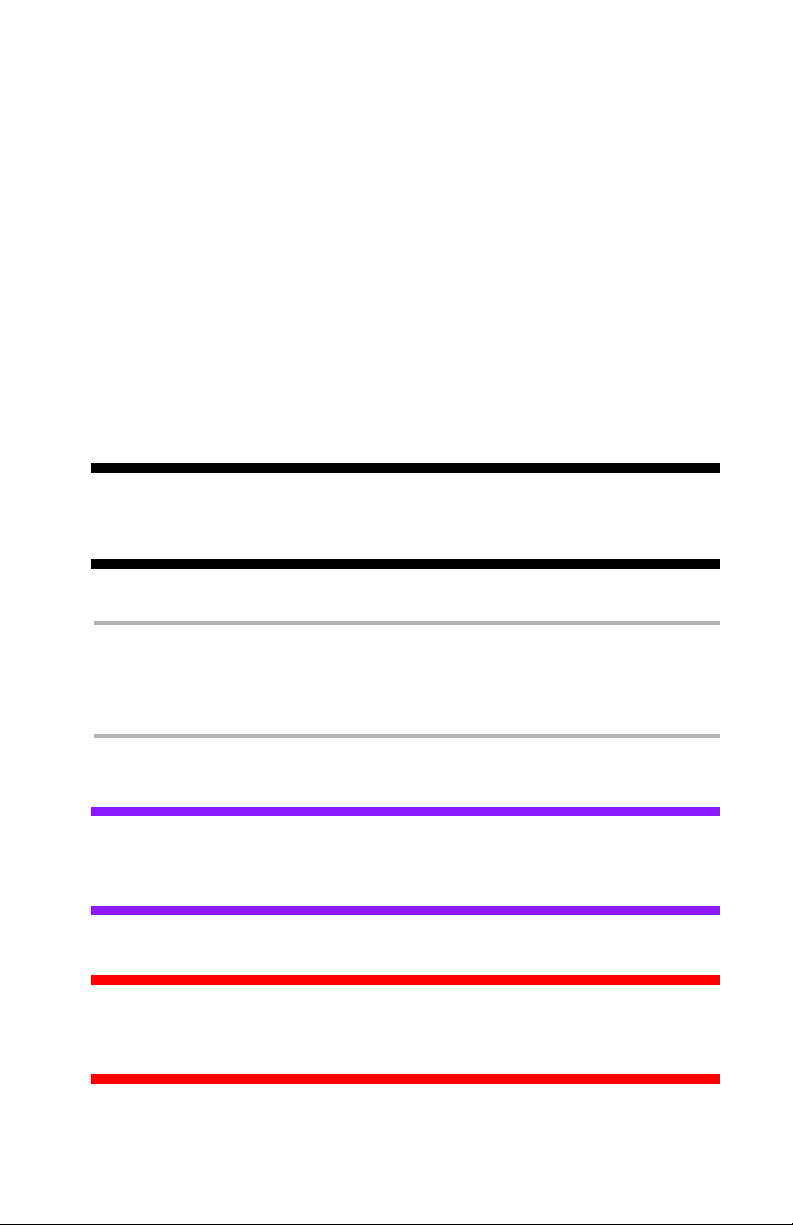
Convenciones generales ________
• “Computadora” se refiere a la computadora personal y a la
estación de trabajo.
• [ ]
Indica los ítems que aparecen en la pantalla de la
computadora y en el panel de control de la impresora.
También indica el título de los informes/listas que la
impresora imprime.
• < >
Indica ítems como los botones e indicadores del teclado y la
impresora.
¡Importante!, notas, Precaución, advertencias
¡Importante!
Indica que debe leer cierta información importante.
Nota
Indica que existe información adicional sobre el
funcionamiento o las características de la impresora.
Precaución
Indica instrucciones que debe seguir para evitar daños a
la impresora.
ADVERTENCIA
Indica instrucciones que debe seguir para evitar
posibles lesiones.
B710, B720, B730 Guía del usuario > 8
Page 9
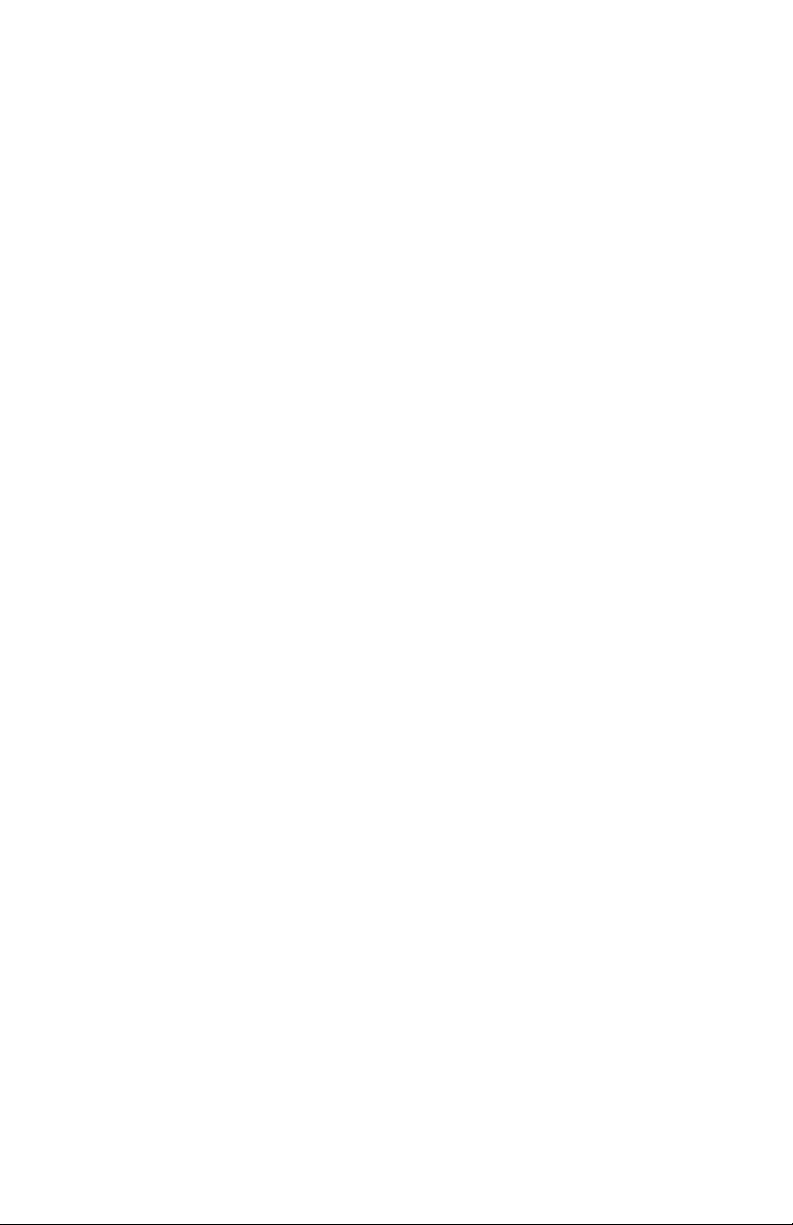
Copias e impresos ilegales ______
Copiar o imprimir ciertos documentos puede ser ilegal en su país. Las
personas culpables podrían sufrir multas y encarcelamiento. Los
siguientes son ejemplos de ítems que podrían considerarse ilegal de
copiar o imprimir en su país.
•Moneda
• Billetes de banco y cheques
• Bonos y valores de bancos y del gobierno
• Pasaportes y tarjetas de identidad
• Material protegido con el derecho del autor o marcas
comerciales sin el permiso del p ropietario
• Estampillas de correo y otros ítems negociables
Esta es una lista parcial y no se asume ninguna responsabilidad por su
contenido y exactitud. En caso de duda, consulte su consejero legal.
B710, B720, B730 Guía del usuario > 9
Page 10
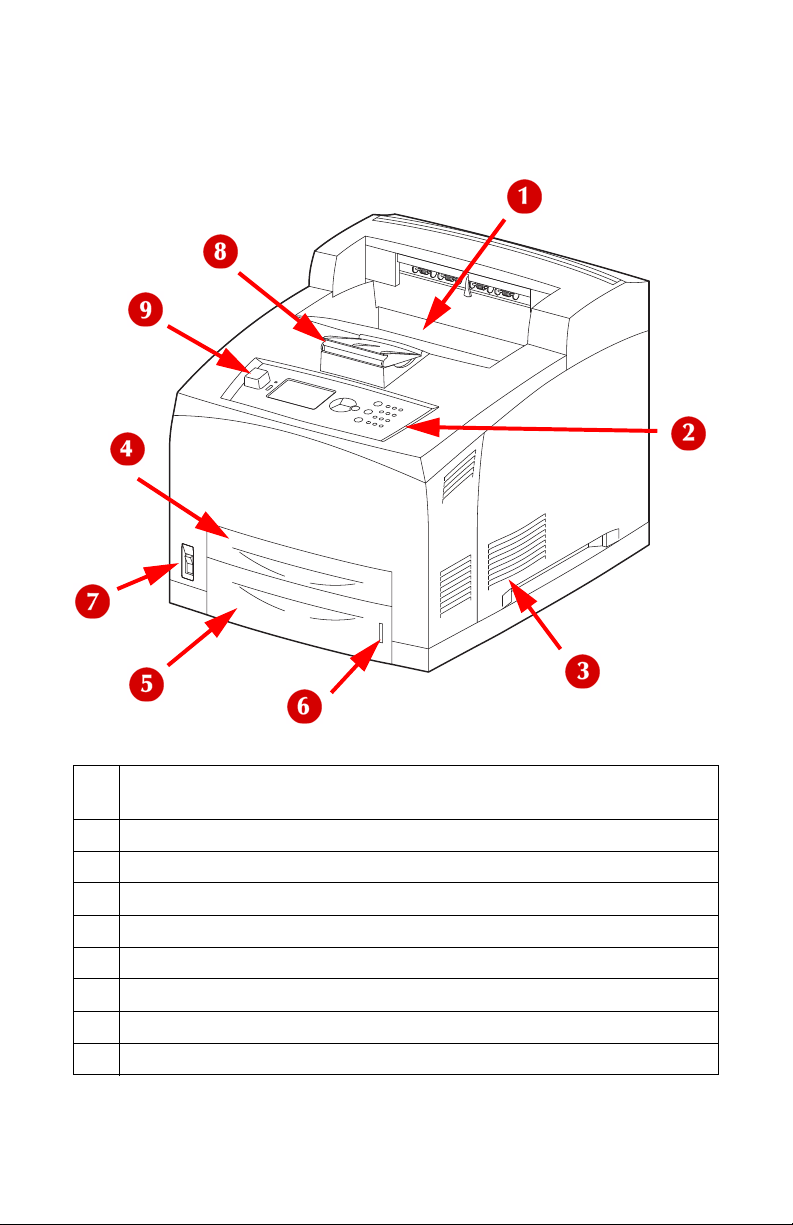
Funcionamiento básico _______
Vista frontal
1 Bandeja de salida predeterminada (las páginas salen con el lado
impreso hacia abajo)
2Panel de control
3 Orificio de ventilación (no bloquear)
4 Bandeja 1, 150 hojas
5 Bandeja 2, 550 hojas
6 Medidor de papel (cantidad de pape l que queda en la bandeja 2)
7 Interruptor de encendido
8 Tope para papel tam año carta o A4
9 Puerto USB del host
B710, B720, B730 Guía del usuario > 10
Page 11
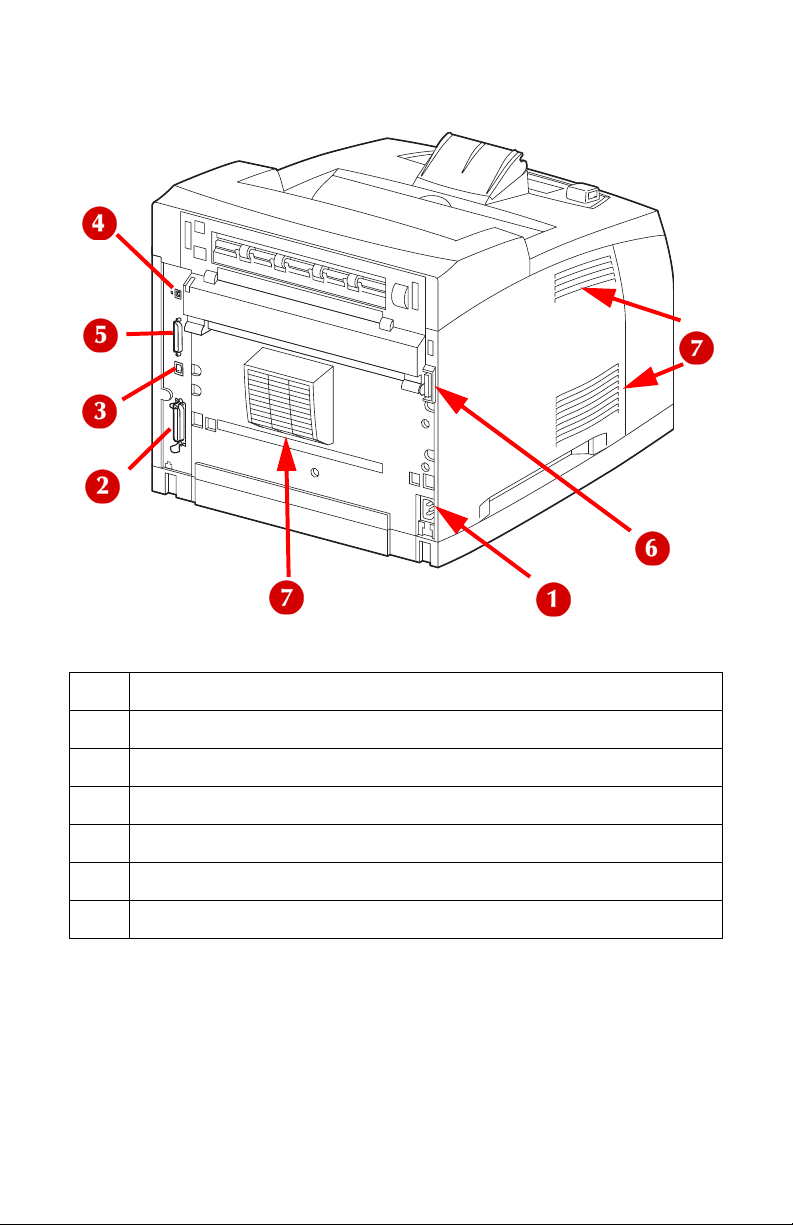
Vista trasera
1 Conector de alimentación de energía
2 Conector paralelo
3 Conector de red
4Conector de USB
5 Conector de serie
6 Conector de unidad dúplex
7 Orificios de ventilación
B710, B720, B730 Guía del usuario > 11
Page 12
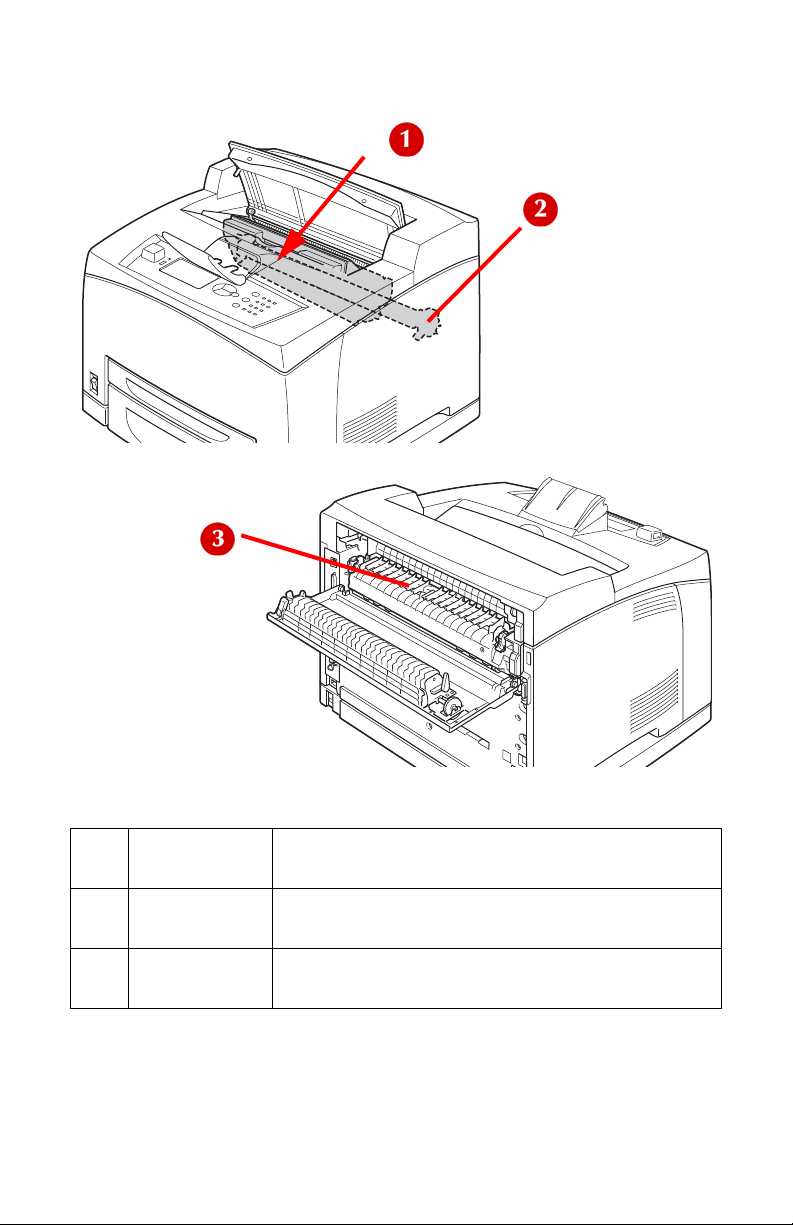
Vista interna
1Cartucho de
cilindro/tóner
2Cartucho de
transferencia
3 Unidad
de fusor
B710, B720, B730 Guía del usuario > 12
Contiene el tóner y el cilindro fotosensible.
Transfiere al papel la image n de tó ner que está
en la superficie del cilindro fotosensible.
Fija el tóner sobre el papel. No tocar cuando está
utilizando la impresora y a que está caliente.
Page 13
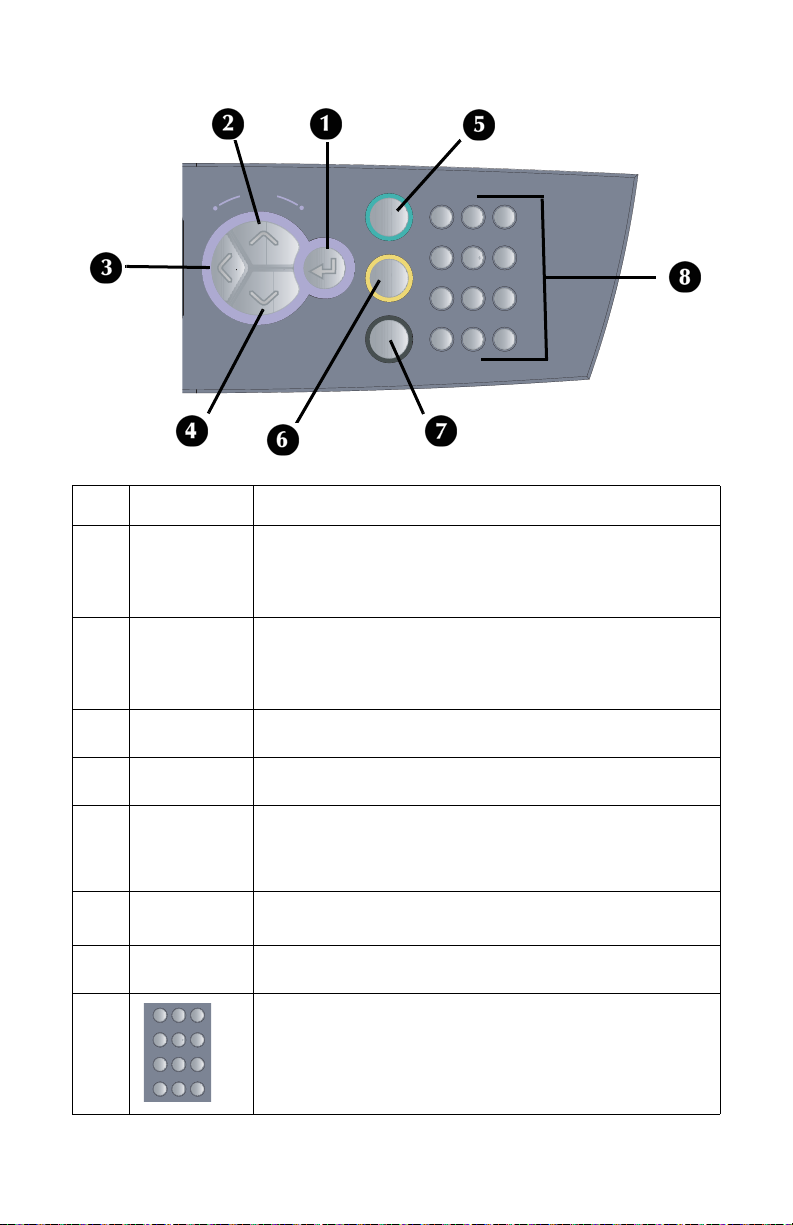
Botones del panel de control
#
9
6
3
1
4
7
*
0
8
5
2
#
9
6
3
1
4
7
*
0
8
5
2
WXYZTUVPQRS
MNOJKLGHI
DEFABC
On Line
Back
Menu
Enter
Nº Botón Descripción
1
2
3
4
5
6
7
8
<Enter>
(Intro)
Flecha hacia
arriba
<Back>
(Atrás)
Flecha hacia
abajo
<On Line>
(En línea)
<Cancel>
(Cancelar)
<Help>
(Ayuda)
Modo de impresión: presione para acceder al modo
de menú.
Modo de menú: presione para seleccionar el menú que
aparece en la pantalla.
Modo de impresión: presione para acceder al modo
de menú.
Modo de menú: presione para navegar hacia arriba en las
listas de las pantallas de menú.
Modo de menú: presione para subir un nivel en el menú, o
presione varias veces para salir del menú.
Modo de menú: presione para navegar hacia abajo en las
listas de las pantallas de menú.
Presione para alternar entre el estado en línea (listo para
imprimir) y fuera de línea. Cuando está fuera de línea, la
impresora no puede recibir datos ni procesar tareas
de impresión.
Modo de impresión: presione para cancelar la impresión.
Modo de menú: presione para salir del modo de menú.
Presione para obtener más información sobre los mensajes
de error en la línea 5 de la pantalla.
Teclado, para ingresar valores alfanuméricos.
Cancel
Help
DEFABC
MNOJKLGHI
WXYZTUVPQRS
B710, B720, B730 Guía del usuario > 13
Page 14

Pantalla y luces del panel de control
Attention
Ready
Nº Nombre Descripción
1
Pantalla LCD Muestra los ítems configurables, el estado de la
2
Indicador <READY>
(Lista)
3
Indicador
<ATTENTION>
(Atención)
4
Puerto USB del host Para imprimir desde una unidad de memoria
impresora y los mensajes.
Cuando está iluminado, la impresora está lista para
recibir datos.
Cuando está iluminado, se requiere la intervención
del operador.
USB opcional
B710, B720, B730 Guía del usuario > 14
Page 15
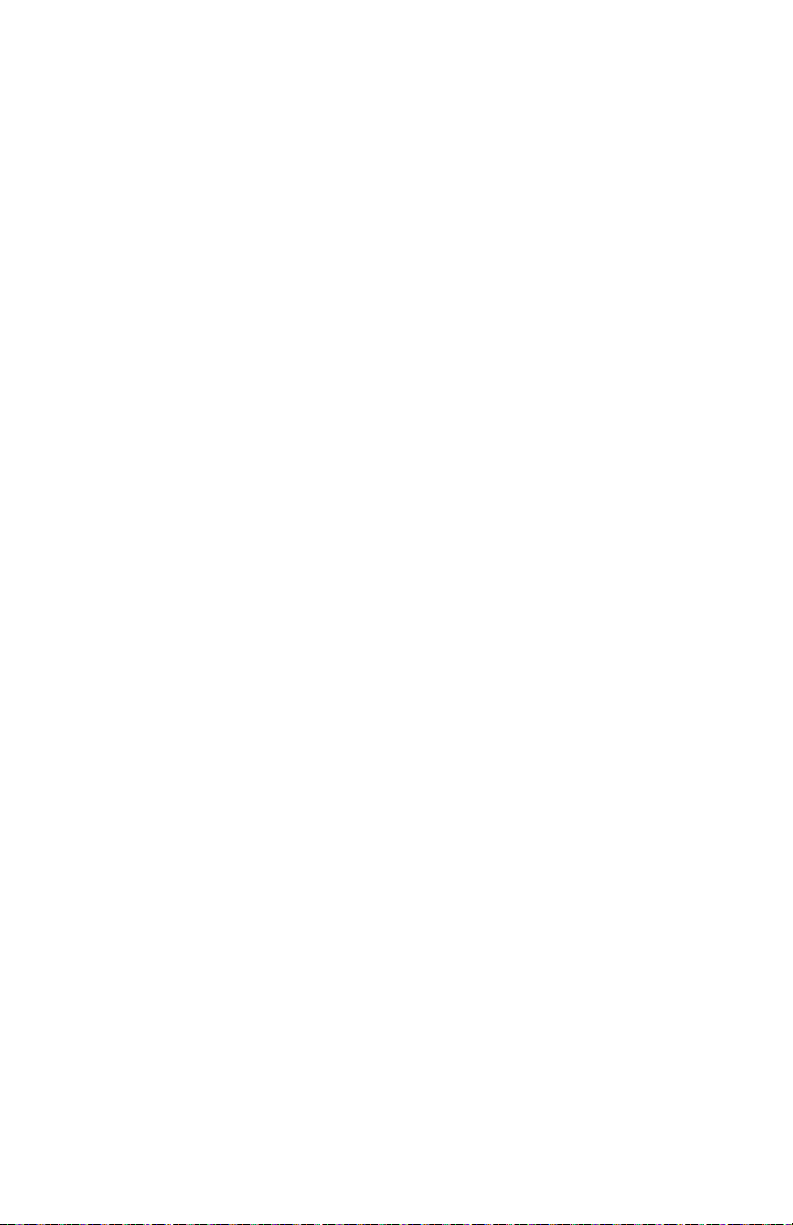
Pantalla LCD
Modo de impresión
En el modo de impresión, aparece lo siguiente en la pantalla.
• Estado actual de la impresora
• Puerto que recibe datos (USB, red, LPT o serie)
• Controlador (PCL, PS o XL)
• Barra de estado del tóner
Modo de menú
Para configurar los parámetros relacionados con la impresora.
Esta pantalla aparece cuando presiona el botón <Enter> (Intro).
Para obtener más información sobre el modo de menú, vea la
página 44.
Modo de ahorro de energía
La impresora tiene un modo de ahorro de energía para reducir el
consumo de energía cuando está inactiva. El tiempo
predeterminado desde la última actividad de impresión hasta el
momento en que la impresora activa el modo de ahorro de
energía es de 5 minutos. Este tiempo puede cambiarse en el
menú de la impresora (vea la página 54).
Aparece un mensaje en el panel del operador para indicar el
modo de ahorro de energía. El consumo de energía durante el
modo de ahorro de energía es de 10 vatios o menos.
Salida del modo de ahorro de energía
La impresora sale automáticamente del modo de ahorro de
energía en cuanto recibe daos o si se presiona cualquier tecla en
el panel del operador.
El tiempo requerido para salir del modo de ahorro de energía al
estado listo para imprimir es de unos 10 segundos.
Cancelación de una tarea de impresión
En la impresora
Presione <CANCEL> (Cancelar) y luego presione <ON LINE>
(En línea).
B710, B720, B730 Guía del usuario > 15
Page 16
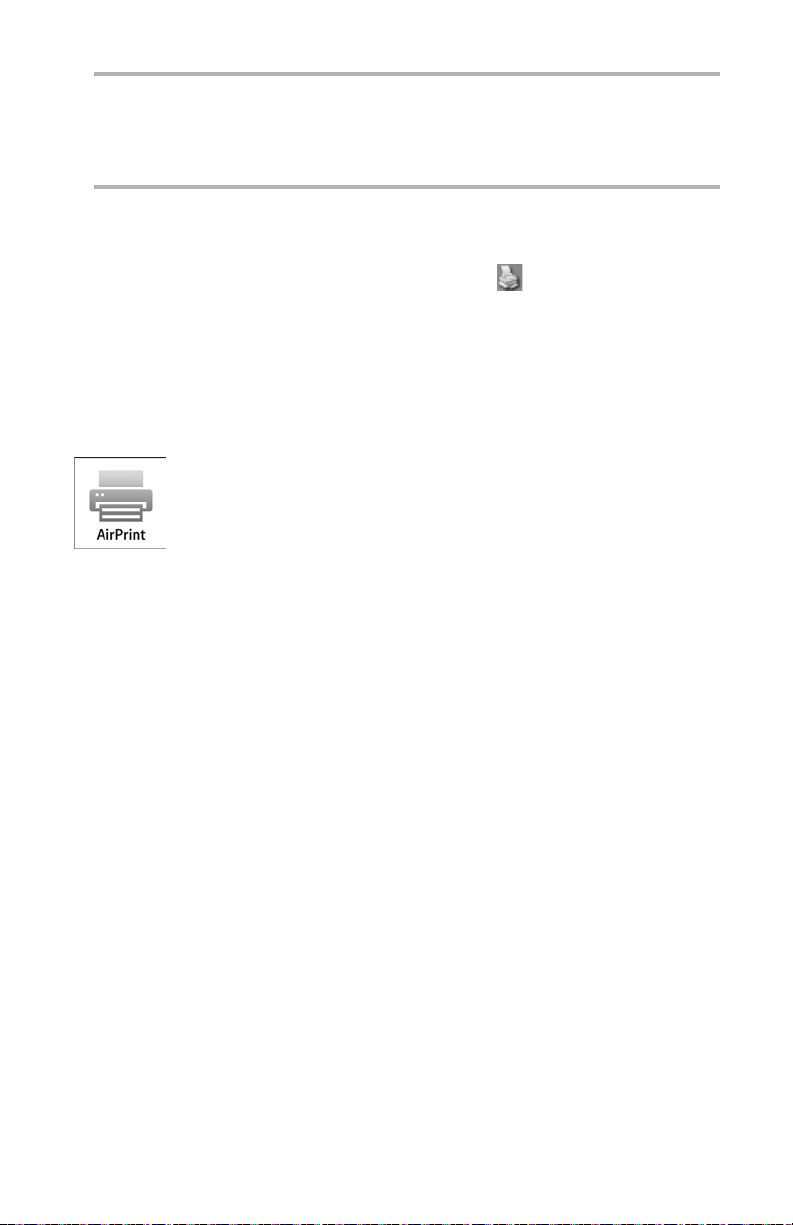
Nota
Seguirán imprimiéndose las páginas que se están
imprimiendo en ese momento.
En la computadora
Haga doble clic en el icono de la impresora en el borde inferior
derecho de la barra de tareas de Windows.
En la ventana que se abre, haga clic en el nombre del documento
que desea cancelar y presione la tecla <Delete> (Supr).
AirPrint
AirPrint es una tecnología inalámbrica que permite imprimir
desde su iPhone
dispositivo iOS sin necesidad de instalar un controlador de
impresión. AirPrint puede utilizarse con los dispositivos Apple
que tengan iOS 4.2 o superior.
Su impresora OKI trae configurada AirPrint en modo activo (ON)
de manera que está lista para imprimir una vez la conecta a su
red.
®
®
, iPod touch®, iPad®, o cualquier otro
®
Requisitos de configu ración
Para usar AirPrint con su dispositivo móvil el mismo deberá estar
conectado mediante Wi-Fi a la misma red a la que está conectada
la impresora. Su impresora puede conectarse al punto de acceso
inalámbrico utilizando una conexión alámbrica o inalámbrica.
Cómo imprimir desde un dis p o sitiv o Apple iOS
La mayoría de las aplicaciones de los dispositivos IOS que
permiten imprimir también le permitirán imprimir con AirPrint.
Por ejemplo, si desea imprimir la página Web que tiene a la vista
usando Safari, pulse el botón Action (Acción) y luego el botón
Print (Imprimir). Verá el dialogo Printer Options (Opciones de
impresión). Pulse el botón Printer (Impresora) para seleccionar
B710, B720, B730 Guía del usuario > 16
Page 17
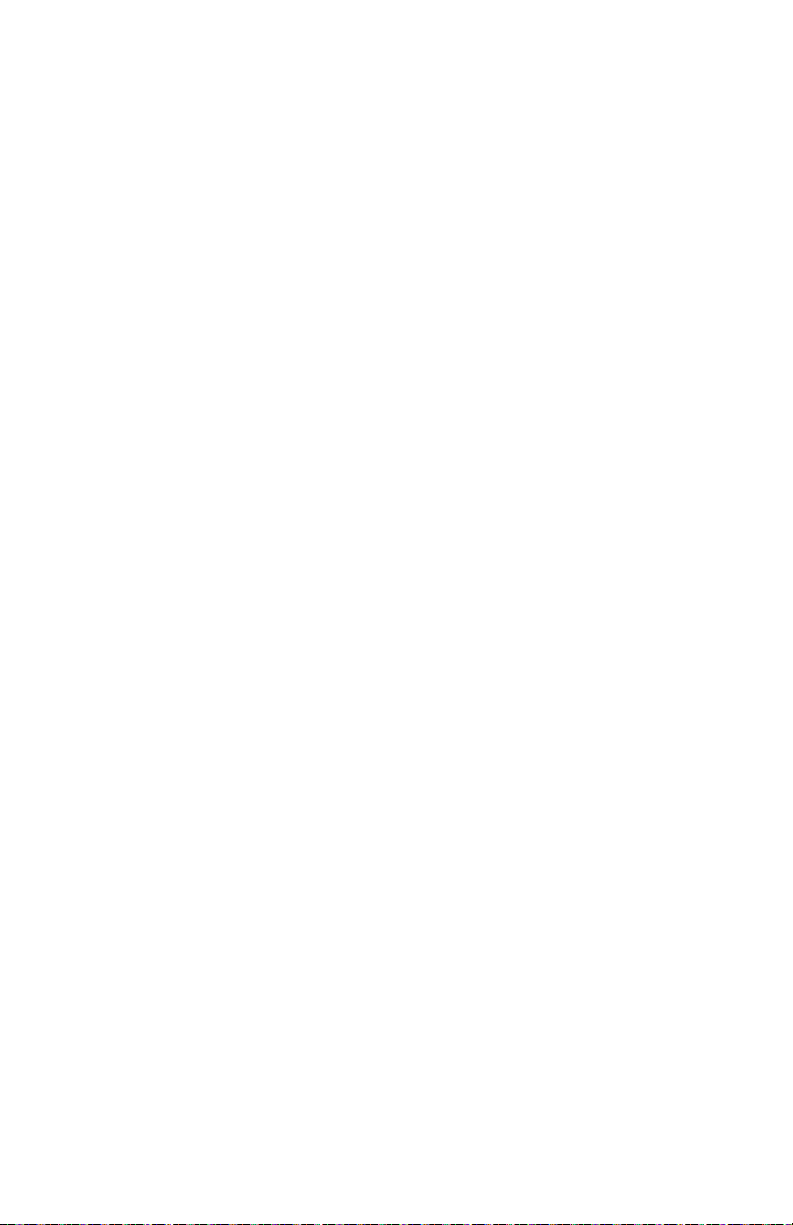
la impresora de la lista de impresoras AirPrint que el dispositivo
ha detectado automáticamente. Luego pulse el botón Print
(Imprimir) para imprimir la página deseada.
Dependiendo de las funciones de la impresora selecc i o nada,
puede tener acceso a otras opciones, tales como el número de
copias o la impresión por ambos la d o s .
Seguridad
Si intenta imprimir una página y recibe la notifi cación "Password
required for…" (Se requiere la contraseña para…), entonces el
Administrador de red ha configurado la impresora de manera que
hay que entrar un ID de usuario y una contraseña para usar la
impresora. En ese caso entre su ID de usuario, la contraseña y
pulse OK para imprimir. Tanto la ID de usuario y la contraseña
son sensibles a mayúsculas y minúsculas. Una vez que haya
entrado la ID y la contraseña, el dispositivo las guardará en la
memoria de manera que no tendrá que entrarlas otra vez en el
futuro.
Control de Usuarios
Puede que el administrador haya creado una lista de usuarios
autorizados para imprimir. Sólo esos usuarios podrán imprimir.
Si no se utiliza esta función y por tanto no existe una lista de
usuarios autorizados, entonces la impresora permitirá imprimir a
cualquier usuario tal como lo haría si no se hubiese agregado la
función de Control de Usuarios de AirPrint. Asimismo, el
administrador podrá usar la página Web de la impresora para
habilitar o deshabilitar la función de Control de Usuarios.
B710, B720, B730 Guía del usuario > 17
Page 18
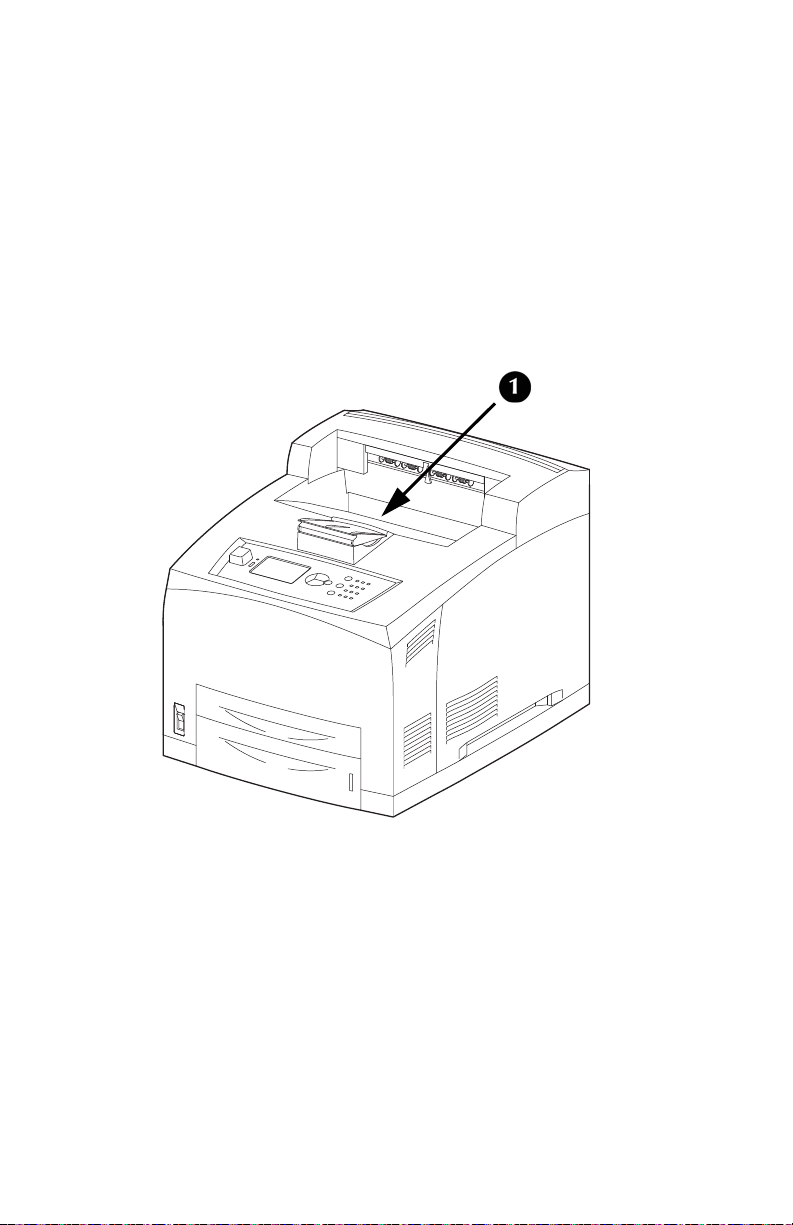
Medios de impresión _________
Salidas de papel
Antes de enviar una tarea de impresión a la impresora,
asegúrese de que esté activada la salida correcta.
Salida superior
La salida predeterminada es el depósito de salida superior (1).
Las hojas impresas salen con el lado impreso hacia abajo.
B710, B720, B730 Guía del usuario > 18
Page 19
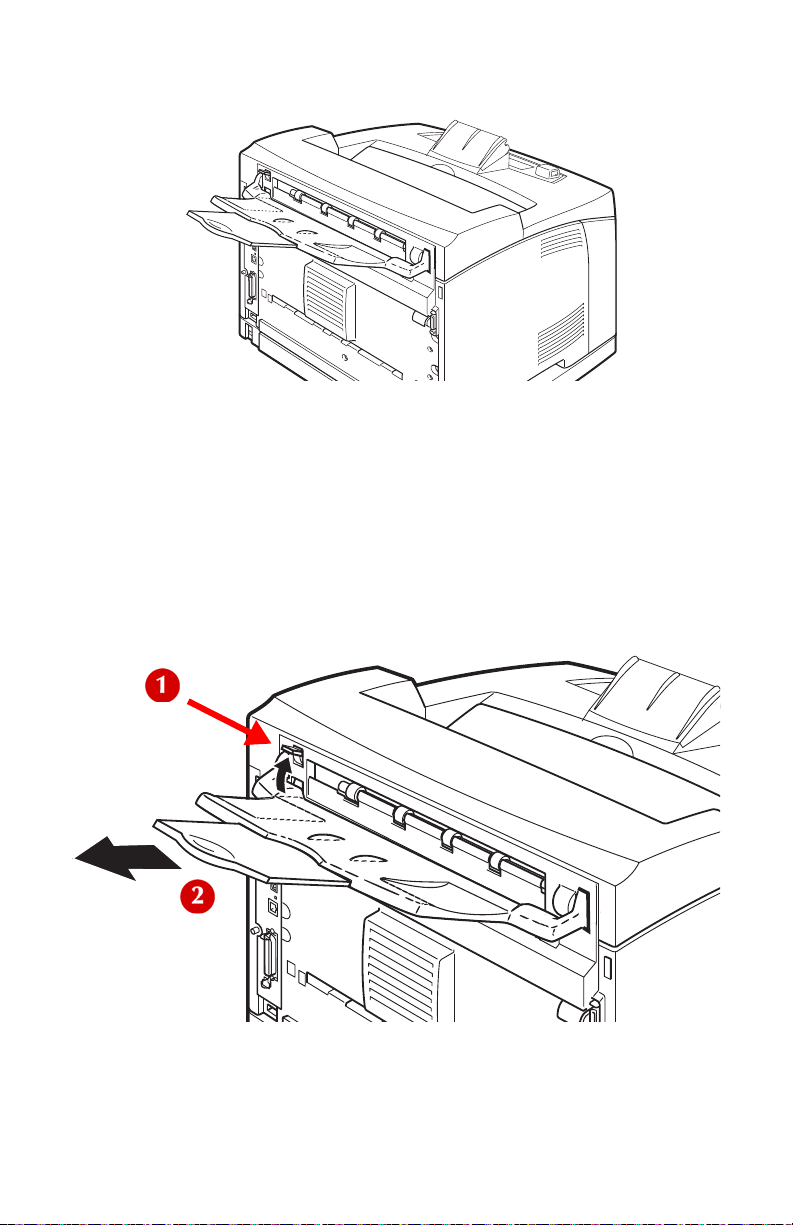
Salida trasera
Siempre use la salida trasera para medios especiales, como
serían etiquetas, cartulina, sobres, etc. Esta salida permite una
trayectoria recta por la impresora que evita que el papel se
ondule o atasque.
Los documentos salen con el lado impreso hacia arriba.
Para usar la salida trasera, compruebe que la palanca de
salida (1) esté levantada y que la bandeja de extensión
(2) esté extraída.
Vea la página 27 para mayor información.
B710, B720, B730 Guía del usuario > 19
Page 20
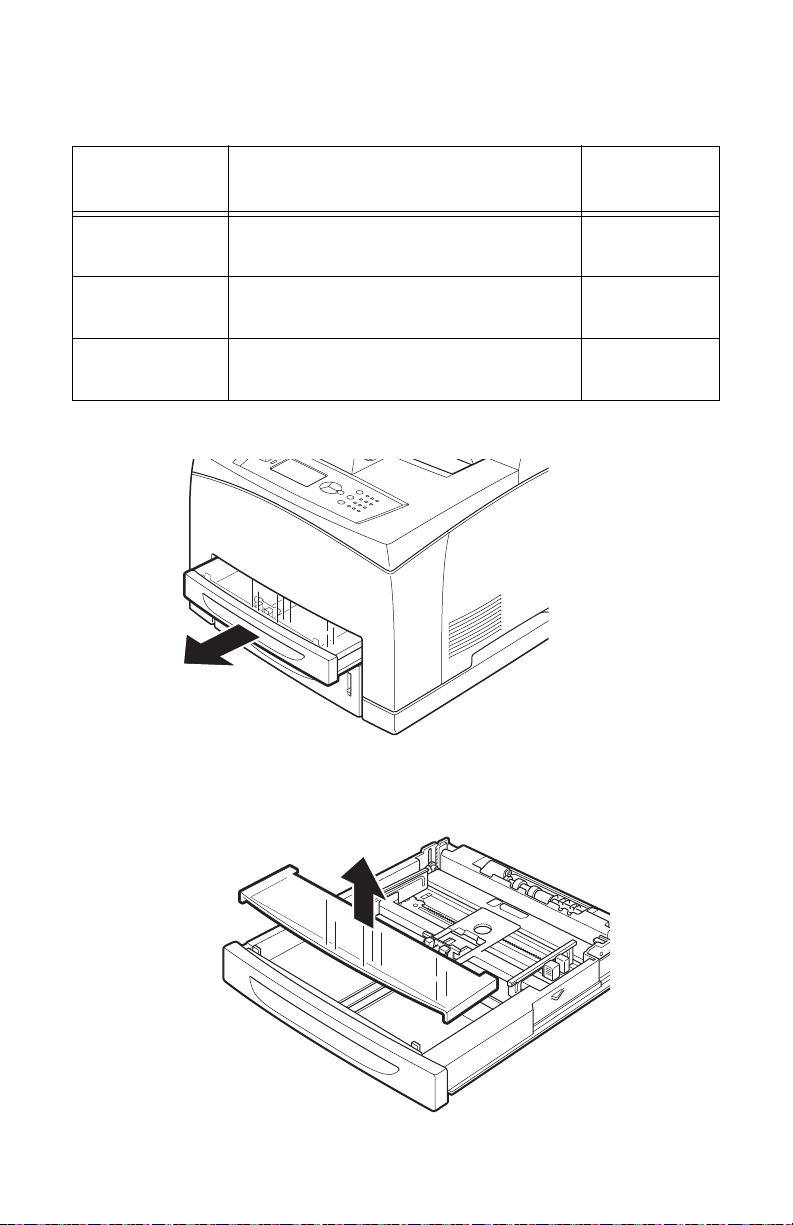
Carga de papel estándar
Ejemplos de papel que funcionan bien con este producto:
Nombre del
papel
FX P Bond estadounidense de 17 lb
Xerox 4024 Bond estadounidense de 20 lb
Xerox 4200 Bond estadounidense de 20 lb
Peso Tipo de
papel
(64 g/m2)
(75 g/m2 u 80 g/m2)
(75 g/m2)
Normal
Normal
Normal
1. Extraiga la bandeja y colóquela sobre una superficie plana.
2. Si está puesta, quite la tapa.
B710, B720, B730 Guía del usuario > 20
Page 21
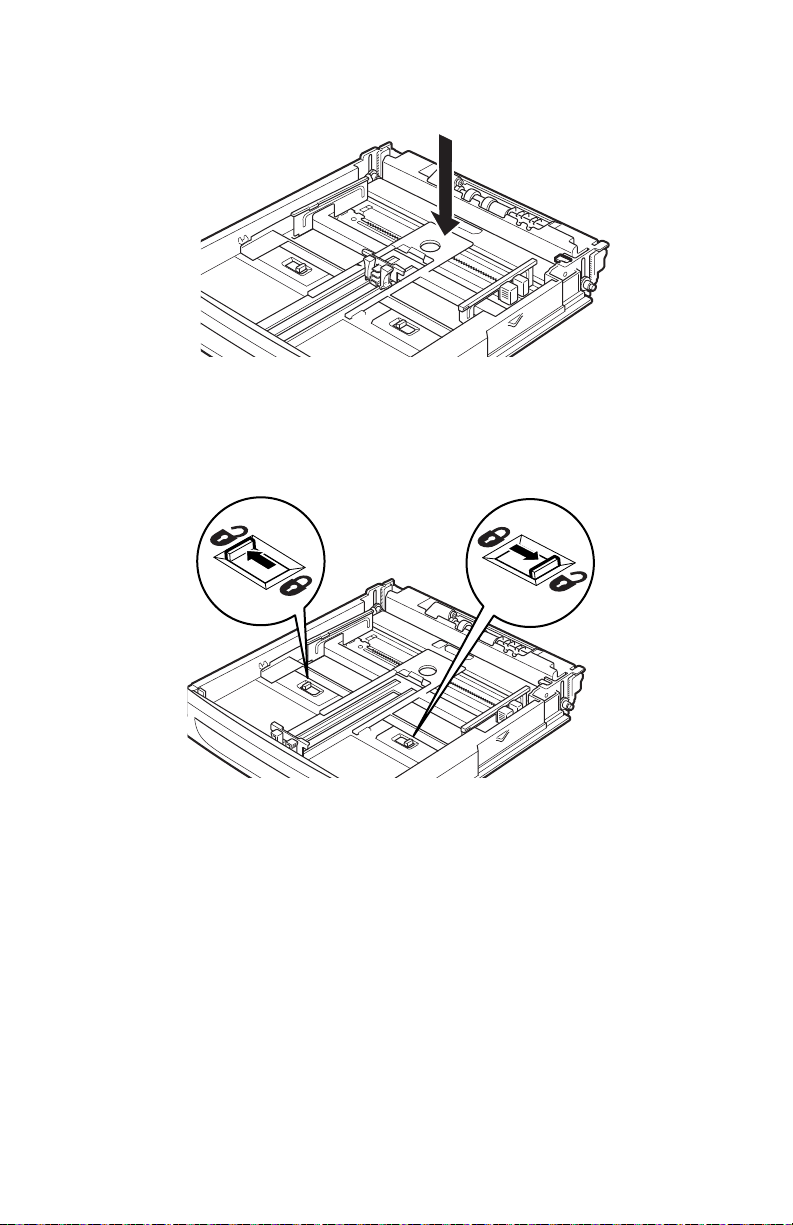
3. Si el plato base de la bandeja está levantado, empújelo
hacia abajo.
4. Cuando cargue papel más largo que el A4, deslice las
lengüetas de cierre derecha e izquierda de la bandeja hacia
afuera para abrirlas.
B710, B720, B730 Guía del usuario > 21
Page 22
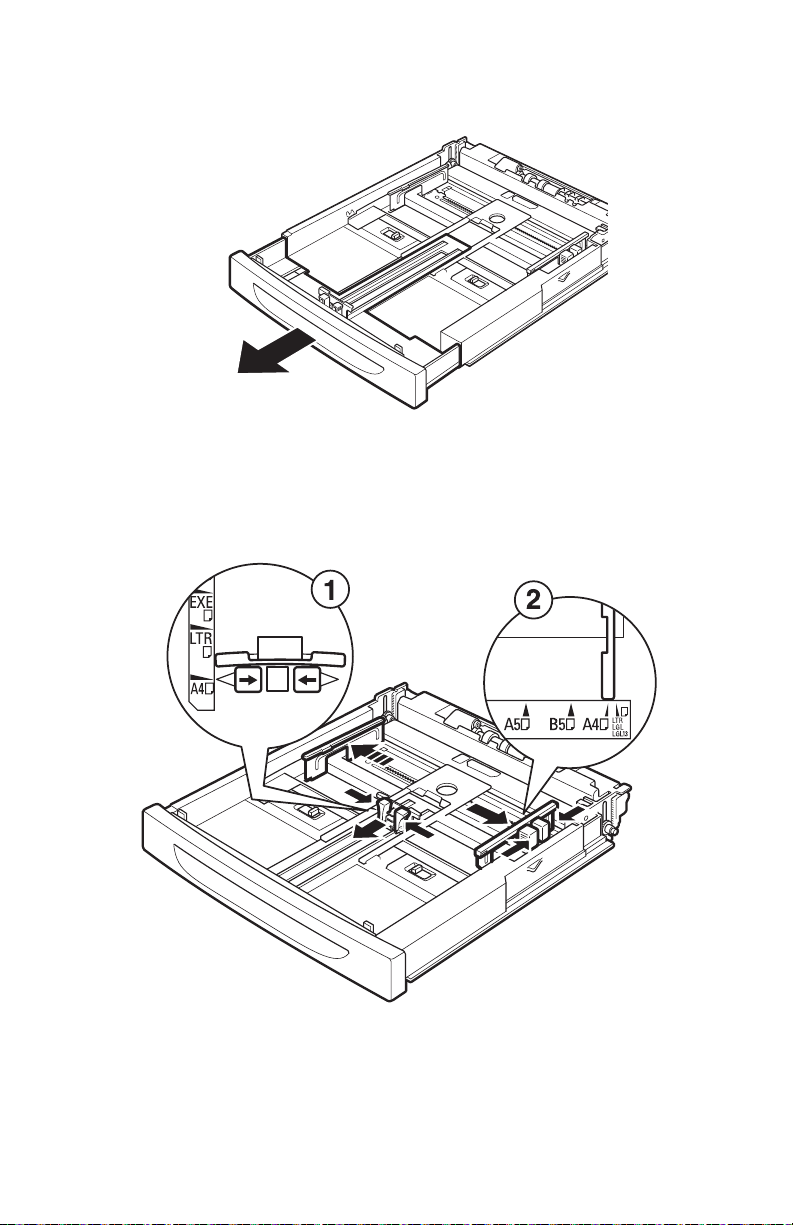
5. Sostenga la bandeja por el asidero y hale su parte
extensible hacia la parte de la ntera lo más posible.
6. Apriete la guía de longitud y deslícela hasta el tope del
tamaño del papel deseado (1). Apriete la guía de ancho
derecha y deslícela hasta el tope del tamaño del papel
deseado (2).
B710, B720, B730 Guía del usuario > 22
Page 23
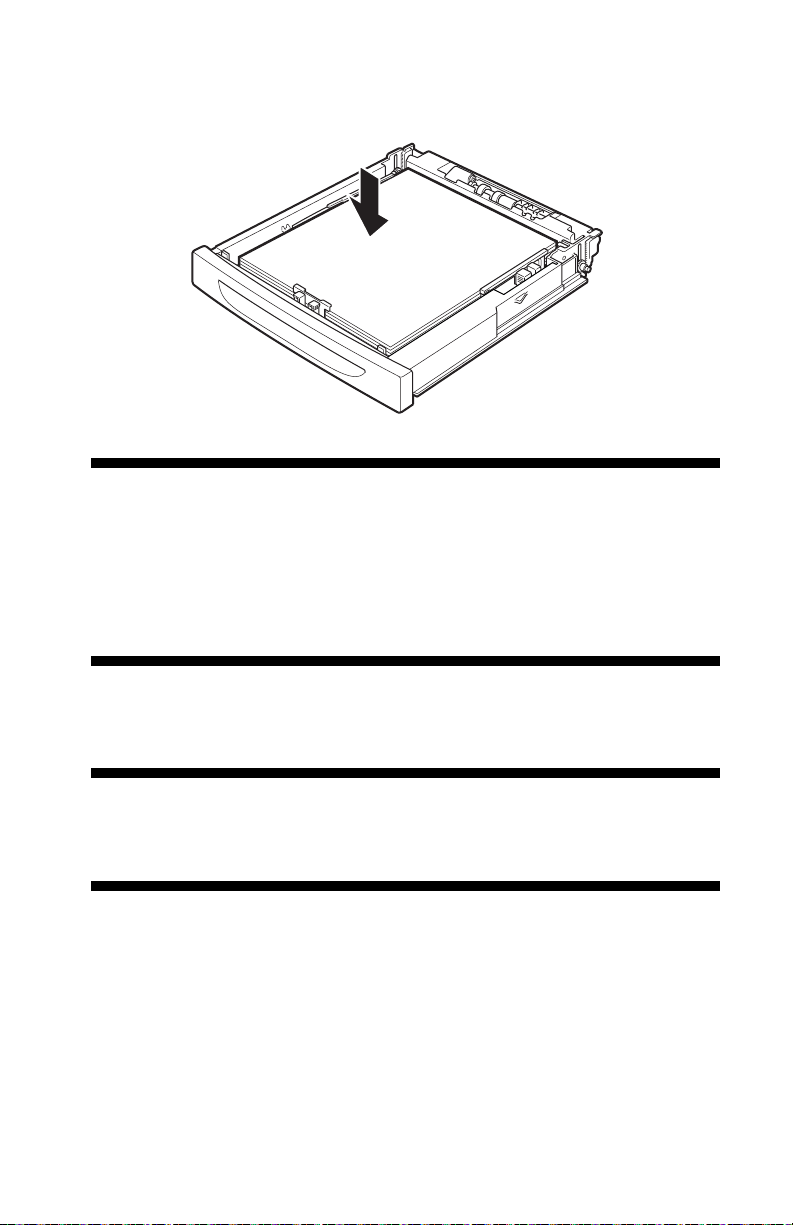
7. Cargue el papel con el lado imprimible hacia arriba y con
las cuatro esquinas correctamente alineadas.
¡Importante!
• Alinee la guía de ancho derecha de acuerdo al ancho
del papel. Si la guía de ancho derecha no está colocada,
el papel podría atascarse.
• No cargue papel por encima de la línea de capacidad
máxima o por encima de la capacidad permitida.
8. Por último, cierre la tapa de la bandeja de papel y empuje
la bandeja completamente dentro de la impresora.
¡Importante!
El papel podría desalinearse si la tapa no está
bien cerrada.
B710, B720, B730 Guía del usuario > 23
Page 24
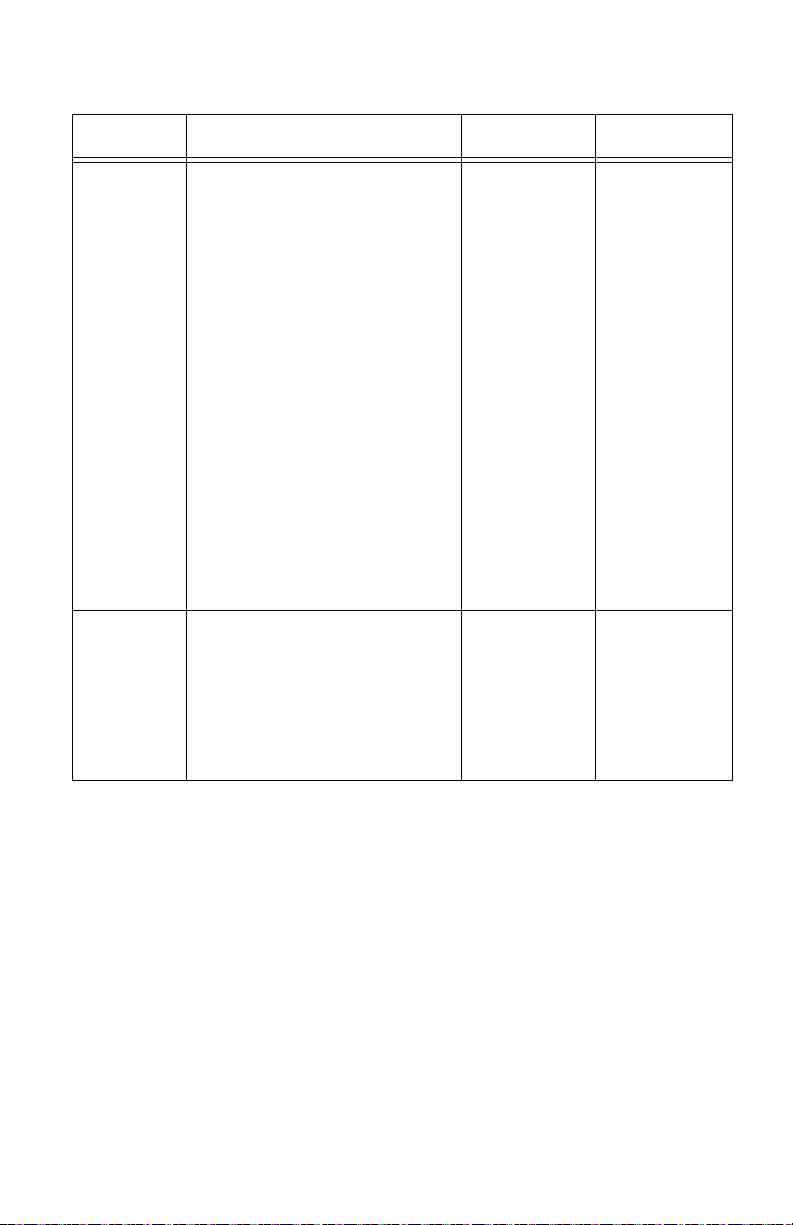
Medios que pueden usarse
Bandeja Tamaño del medio Peso Capacidad
Bandeja 1
Bandeja
2 y
bandejas
opcionales
3 y 4
Tamaños estándar que
son detectados
automáticamente:
A5, B5, A4,
Ejecutivo (7,25 × 10,5"),
Carta (8,5 × 11"),
Legal (8,5 × 13"),
Legal (8,5 × 14")
Otros tamaños
*1
A6
, media carta
Sobres*1: COM-10, Monarch,
DL, C5
Tamaños
personalizados*2
Mínimo: 3 x 5 pulgadas
(76 x 127 mm)
Máximo: 8,5 x 35,4 pulgadas
(216 a 900*3 mm)
Igual que arriba, pero los
tamaños personalizados
están limitados a
Mínimo: 3,9 x 5,8 pulgadas
(98 x 148 mm)
Máximo: 8,5 x 14 pulgadas
(216 x 356 mm)
:
Bond
estadounide
nse de 16 a
58 lb (60 a
216 g/m2)
Igual
que lo
anterior
150 hojas
bond
estadounide
nse de 20 lb
(75 g/m2)
550 hojas
bond
estadounide
nse de 20 lb
(75 g/m2)
*1:Es necesario hacer la configuración del tamaño del papel en el panel
de control.
*2:Es necesario hacer la configuración del tamaño del papel en el panel de
control y en el controlador de la impresora.
*3:No se garantiza la calidad de impresión en la parte del papel que se
extiende más allá de 14 pulgadas (356 mm).
B710, B720, B730 Guía del usuario > 24
Page 25
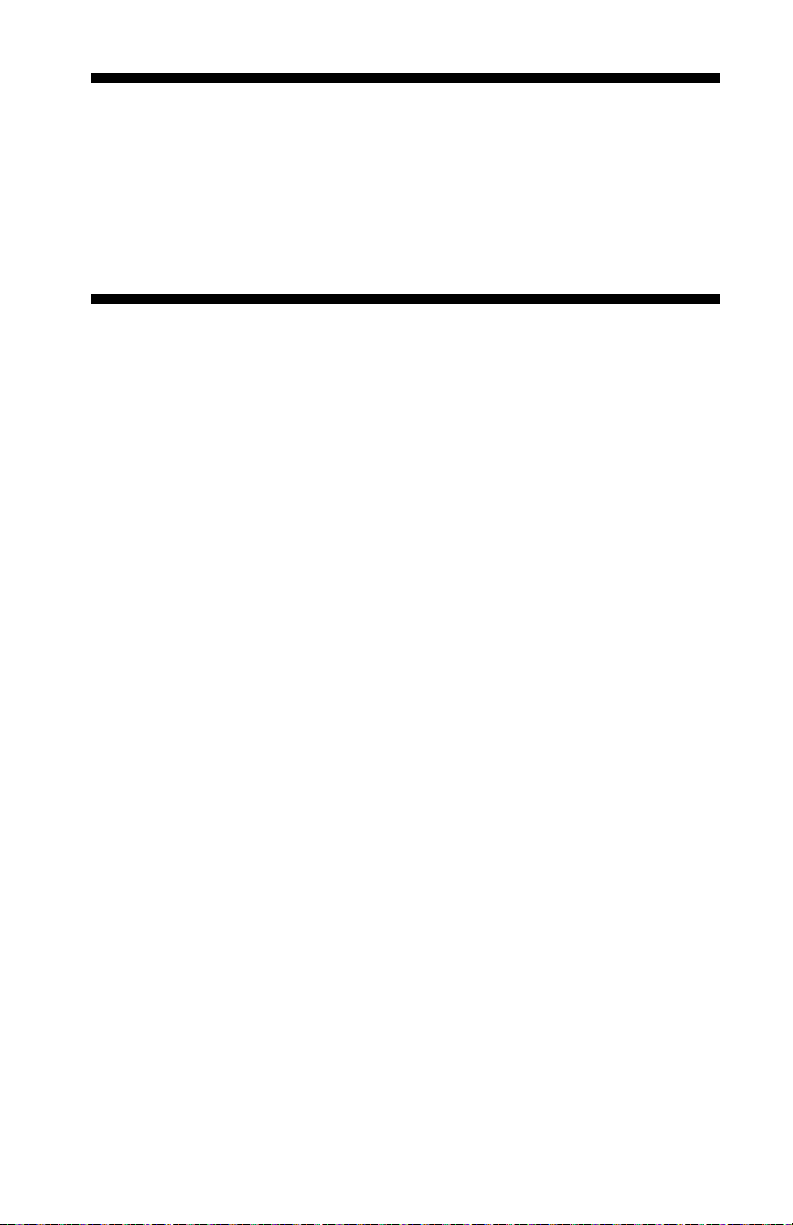
¡Importante!
• Para evitar que el papel se atasque, seleccione
el tamaño de papel, el tipo de papel y la
bandeja correctos.
• La imagen impresa puede palidecer debido a la
humedad producto de agua, lluvia o vapor. Para
mayores detalles, comuníquese con asistencia técnica.
Tamaños personalizados
Puede imprimir en papel de tamaño personalizado
desde cualquier bandeja. El papel debe cumplir con los
siguientes lineamientos.
• Todos los tamaños personalizados deben alimentarse con el
lado de impresión hacia arriba y el borde corto por delante.
•Bandeja 1
- Mínimo: 3 x 5 pulgadas (76 x 127 mm).
- Máximo: 8,5 x 34,4 pulgadas (216 x 900 mm).
• Bandeja 2 o bandejas opcionales 3 y 4
- Mínimo: 3,9 x 5,8 pulgadas (98 x 148 mm).
- Máximo: 8,5 x 14 pulgadas (216 x 356 mm).
• Mínimo para impresión dúplex o salida a una bandeja de
captura con desplazamiento: 3,5 x 5,5 pulgadas
(89 x 140 mm).
B710, B720, B730 Guía del usuario > 25
Page 26
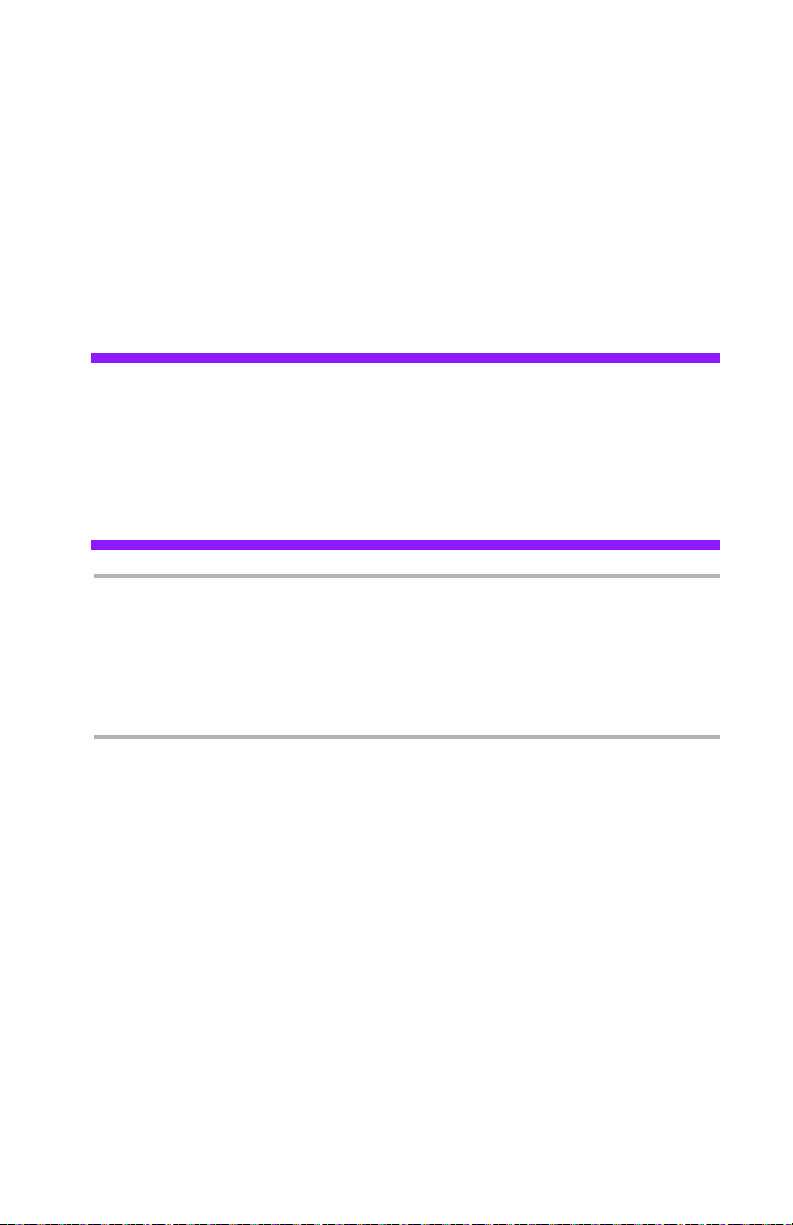
Configuración de tamaños personalizados
Para imprimir en papel de tamaño personalizado colocado en las
bandejas 1 a 4, debe indicar el tamaño de papel en el panel de
control. Use el menú para configurar la función Auto-Sense
(Detección automática) como APAGADA y luego configure el
tamaño personalizado para la bandeja que usará.
Es posible que también tenga que indicarlo en el controlador de
la impresora, dependiendo del tamaño del papel. Vea la
descripción de impresión exprés para conocer una manera
sencilla de imprimir en diversos tamaños personalizados.
¡Precaución!
Cuando configure el tamaño del papel en el controlador de la
impresora y en el panel de control, asegúrese de que
especifica el tamaño del papel que va a utilizar. Si ingresa el
tamaño equivocado para la impresión, la impresora puede
fallar, especialmente si configura un tamaño mayor cuando va
a imprimir en papel menos ancho.
Nota
Para restaurar la configuración de tamaños de papel
estándares, seleccione [Auto]. La impresora detectará
automáticamente el tamaño y orientación del
papel cargado.
B710, B720, B730 Guía del usuario > 26
Page 27
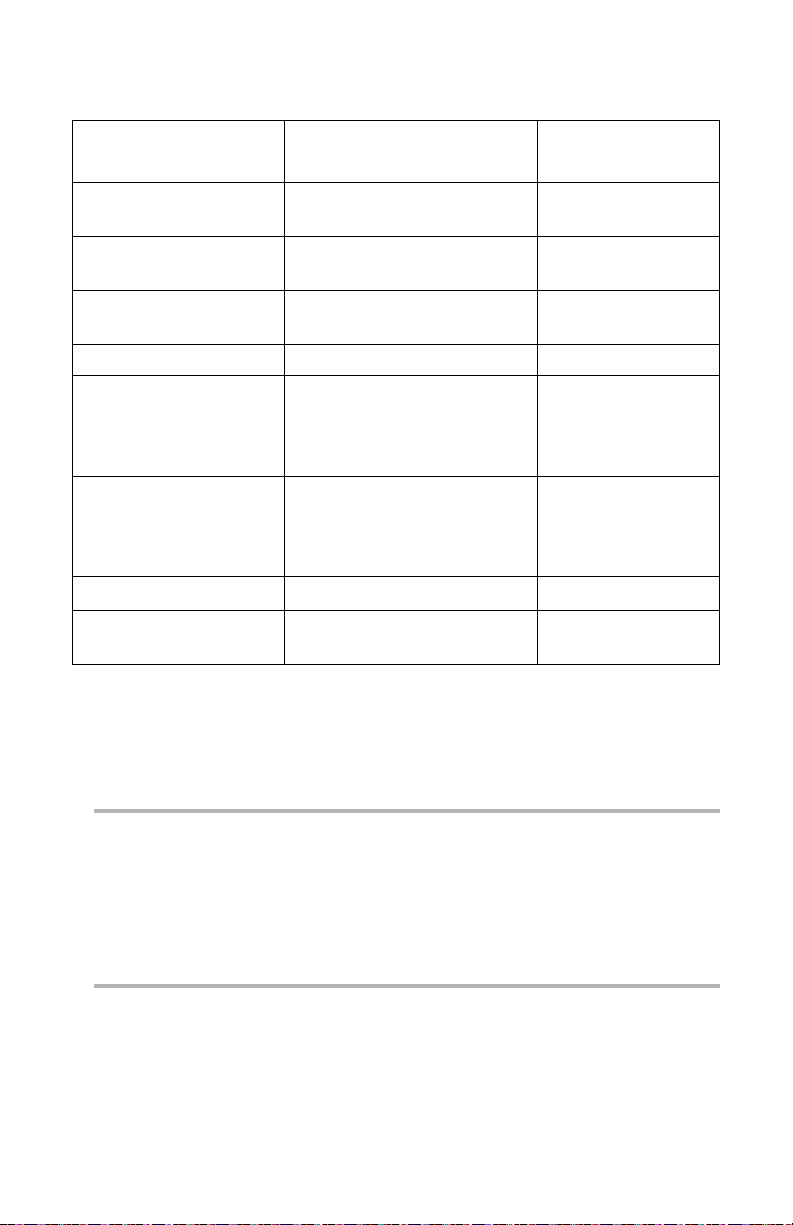
Medios especiales
Medio Valor de configuración
del fusor*
Transparencias*
Perforado Normal Superior o
Papel membreteado o
preimpreso
Etiquetas* Thick1 (Grueso1)** Sólo posterior
Cartulina* Thick2 (Grueso2)**
Tarjetas postales Thick1 (Grueso1)**
Sobres*
Delgado Thin (Delgado) Superior o
+
+
Transparency
(Transparencia)
Normal Superior o
(Bond estadounidense de
43-58 lb,
160-216 g/m2)
(Bond estadounidense de
28-43 lb,
106-159 g/m2)
Thick3 (Grueso3) Sólo posterior
Salida
Sólo posterior
posterior
posterior
Sólo posterior
Sólo posterior
posterior
*Sin dúplex
+
Media velocidad
** Si no obtiene resultados satisfactorios con Thick1 (Grueso1)
o Thick2 (Grueso3), intente con Th ic k3 (Grueso3).
Nota:
La progresión de temperatura del fusor (menor a mayor) es:
Transparency (Transparencias) > Thin (Delgado) > Thick3
(Grueso3) > Normal > Thick1 (Grueso1) > Thick2
(Grueso2)
B710, B720, B730 Guía del usuario > 27
Page 28
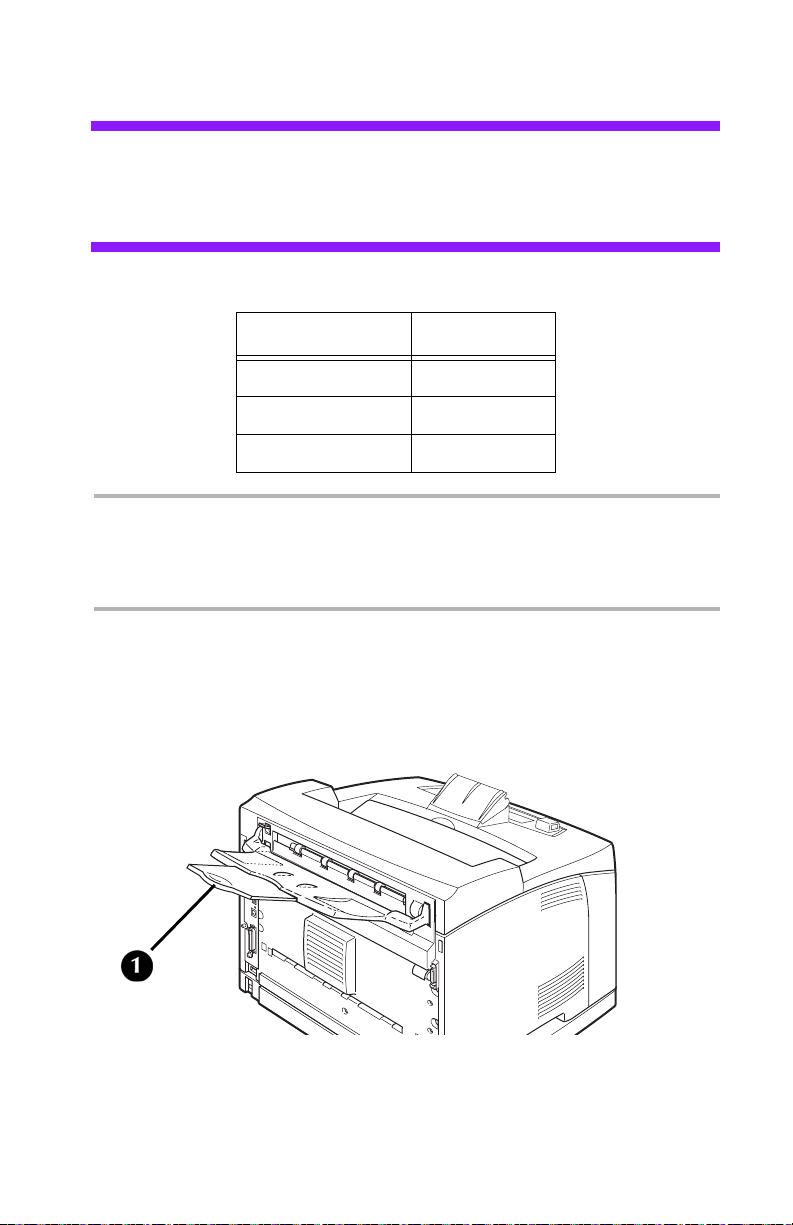
Transparencias
¡Precaución!
Use sólo transparencias diseñadas para resistir el calor necesario
para la impresión láser. Es posible que la impresora pueda
dañarse si utiliza transparencias no compatibles.
Ejemplos de transparencias que funcionan bien con esta impresora.
Transparencia Tamaño
Xerox 3R2780 Carta
Xerox 3R98202
3M CG3300
A4
Carta
Nota:
No se pueden utilizar transparencias con marcos blancos o
a todo color.
Cómo cargar transparencias
1. Compruebe que la salida posterior (1) esté abierta
y seleccionada.
B710, B720, B730 Guía del usuario > 28
Page 29
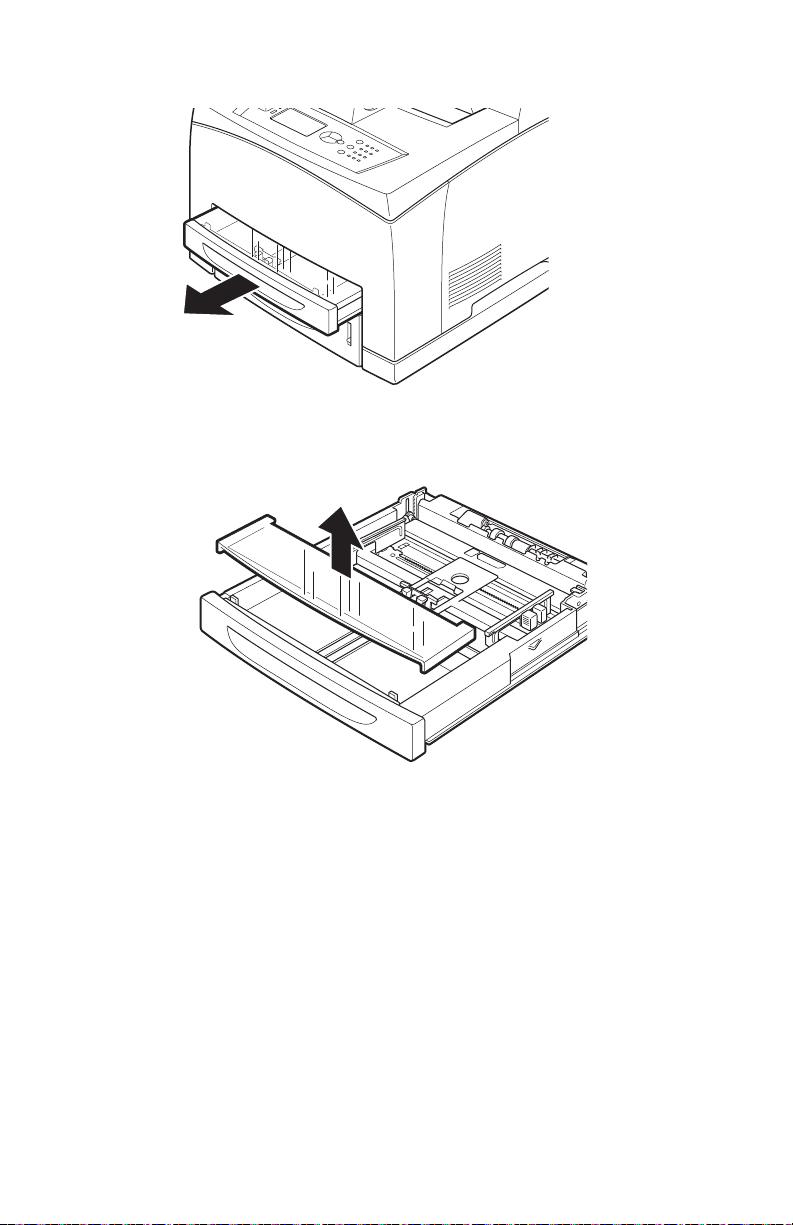
2. Retire la bandeja de la impresora.
3. Si está puesta, quite la tapa.
B710, B720, B730 Guía del usuario > 29
Page 30
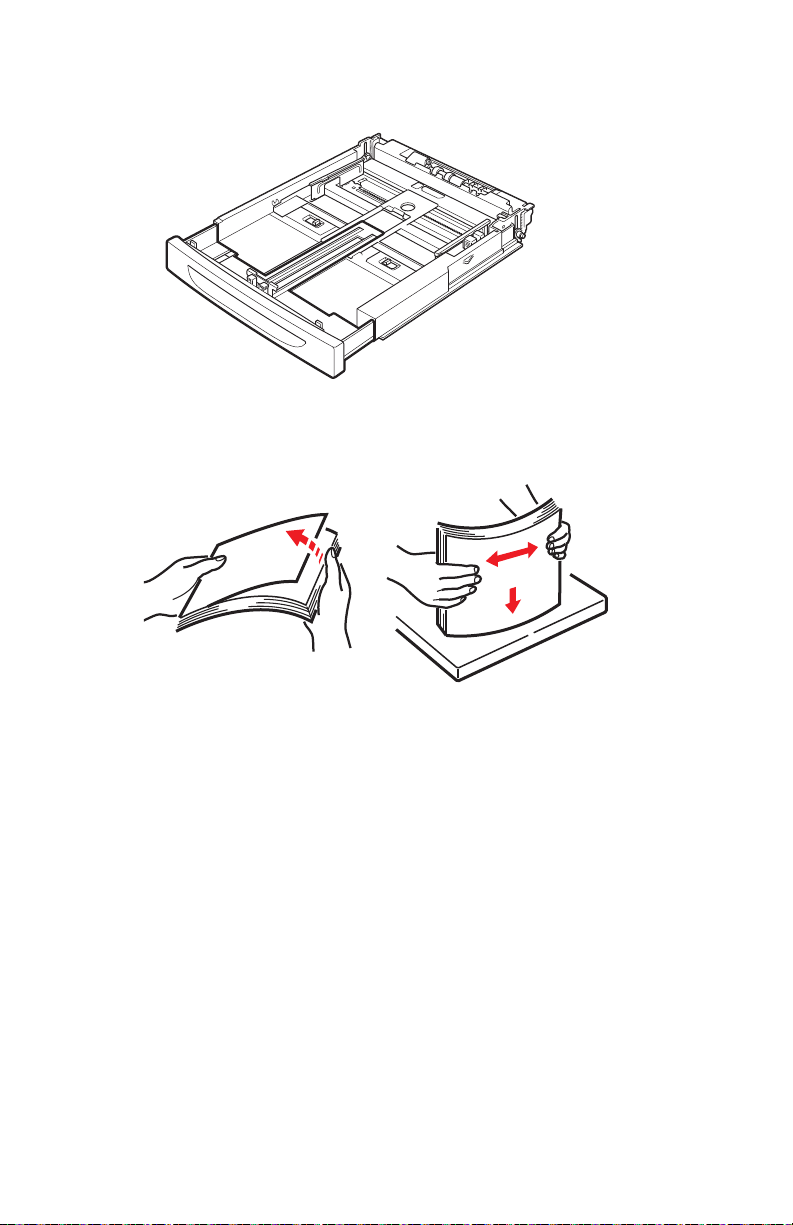
4. Retire todo el papel de la bandeja antes de cargar
las transparencias.
5. Abanique la pila de nuevas transparencias antes de
colocarlas en la bandeja.
B710, B720, B730 Guía del usuario > 30
Page 31

6. Ajuste las guías de papel al tamaño de las transparencias.
7. Coloque las transparencias en la bandeja.
B710, B720, B730 Guía del usuario > 31
Page 32

¡Importante!
• Coloque las transparencias en la bandeja con el lado de
impresión hacia arriba.
• No cargue más de 100 transparencias en una bandeja.
• Maneje las transparencias por los bordes, usando
ambas manos, para no dejar huellas digitales
o arrugas.
8. Inserte la bandeja firmemente en la impresora.
9. Use el panel del operador o el servidor Web incorporado
(vea la página
91) para seleccionar el tipo de medio
Transparency (Transparencias) y el tamaño de medio
correcto para la bandeja que se utilizará.
10. En el controlador de la impresora o en el programa de la
computadora, seleccione Transparency (Transparencias)
como el tipo de medio que quiere usar.
¡Importante!
Para evitar que las transparencias impresas se
peguen, se recomienda que cuando haya impreso unas
20 transparencias las retire de la bandeja de salida y
las ventile para enfriarlas.
Sobres
Sobres que son compatibles con esta impresora.
Nombre del papel Tamaño Tipo de papel
Columbia 3B1183 COM10 Sobre
Monroe 3B1039
River Series 3B1041
River Series 3B1042
B710, B720, B730 Guía del usuario > 32
Monarch
C5
DL
Sobre
Sobre
Sobre
Page 33

¡Precaución!
Utilice sólo sobres diseñados para impresoras láser. El calor
del fusor puede fundir algunos adhesivos y causar daños a
la impresora.
Puede imprimir sobres desde todas las bandejas.
Tamaños estándar que pueden usarse:
•COM10
•COM9
•C5
•Monarch
•DL
Los demás tamaños de sobres deben definirse como
tamaños personalizados.
Cómo cargar sobres
1. Compruebe que la salida posterior (1) esté abierta
y seleccionada.
B710, B720, B730 Guía del usuario > 33
Page 34

2. Retire la bandeja de la impresora.
3. Si está puesta, quite la tapa.
4. Quite todo el papel de la bandeja.
B710, B720, B730 Guía del usuario > 34
Page 35

5. Ajuste las guías al tamaño de los sobres y coloque
los sobres cara arriba en el centro de la bandeja, como
se ilustra.
¡Importante!
• Coloque los sobres en la bandeja con el lado de
impresión hacia arriba (solapa hacia abajo).
• Todos los tamaños de sobre, excepto C5, deben
colocarse con el borde superior hacia el lado derecho
de la impresora.
• Los sobres C5 están disponibles en dos
configuraciones. Los sobres C5 con la solapa en el
borde largo deben colocarse con la solapa hacia el lado
derecho de la impresora. Los sobres C5 con la solapa en
el borde corto deben colocarse con la solapa hacia la
entrada a la impresora.
• No cargue más de 15 sobres en la bandeja 1 ni más de
80 sobres en las bandejas 2 a 4.
6. Vuelva a colocar l a tapa e inserte la bandeja firmemente en
la impresora.
7. Use el panel del operador o el servidor Web incorporado
para seleccionar el tipo de medio Envelope (Sobre) y el
tamaño de medio correcto para la bandeja que se utilizará.
B710, B720, B730 Guía del usuario > 35
Page 36

8. En el controlador de la impresora o en el programa de la
computadora, seleccione Envelope (Sobre) como el tipo de
papel que usará y seleccione el tamaño y la orientación de
la imagen que imprimirá.
Nota:
No se puede imprimir en el reverso del sobre.
Etiquetas
Marcas comunes de etiquetas compatibles con esta impresora.
Etiqueta Tamaño Tipo de papel
Xerox 3R97408 A4 Etiqueta
Xerox 3R96178
Xerox V860 A4
Avery 5160 Carta Etiqueta
A4
Etiqueta
Etiqueta
• Puede imprimir etiquetas desde cualquier bandeja.
¡Precaución!
Utilice sólo etiquetas diseñadas para impresoras láser. El
calor del fusor puede fundir algunos adhesivos y causar daños
a la impresora.
1. Compruebe que la salida posterior (1) esté abierta
y seleccionada.
B710, B720, B730 Guía del usuario > 36
Page 37

2. Retire la bandeja de la impresora.
3. Si está puesta, quite la tapa.
4. Retire todo el papel de la bandeja antes de cargar
las etiquetas.
B710, B720, B730 Guía del usuario > 37
Page 38

5. De ser necesario, ajuste las guías al tamaño de las hojas
de etiquetas.
6. Inserte las hojas de etiquetas en la bandeja.
B710, B720, B730 Guía del usuario > 38
Page 39

¡Importante!
• Coloque el lado de impresión hacia arriba y la
parte superior de las etiquetas hacia la entrada a
la impresora.
• No cargue más de 100 hojas de etiquetas en la
bandeja 1 ni más de 290 hojas en la bandeja 2 o en
las bandejas opcionales 3 y 4.
• No llene ninguna bandeja por encima de la línea de
llenado marcada en el interior de la bandeja.
7. Vuelva a colocar l a tapa e inserte la bandeja firmemente en
la impresora.
8. Use el menú del panel del operador para seleccionar Label
(Etiqueta) como medio y el tamaño para la bandeja que se
usará. Luego use el software de la computadora para
imprimir las etiquetas.
B710, B720, B730 Guía del usuario > 39
Page 40

Medios que no pueden usarse
¡PRECAUCIÓN!
El uso de los siguientes tipos de medios puede causar atascos,
interrupciones y daños a la impresora. No los utilice.
• Transparencias a todo color Fuji Xerox (por ejemplo: V556,
V558, V302)
• Papel para uso exclusivo con impresoras de inyección de tinta
• Papel demasiado grueso o delgado
• Papel que fue impreso anteriormente (incluyendo impresión
a color)
• Papel arrugado, doblado o roto
•Papel húmedo
• Papel curvado
• Papel con electricidad estática
• Papel adhesivo
• Papel con capas especiales
• Papel con tratamiento a color
• Papel que utiliza tinta que se corre a una temperatura
de 302 °F (150 °C)
•Papel térmico
•Papel carbón
• Papel con grapas, clips, cintas o cinta adhesiva
• Papel con superficies irregulares, como pasta de madera o
papel fibroso
• Si se utiliza papel ácido, los caracteres pueden lucir borrosos.
Más bien utilice papel alcalino
• Etiquetas que no cubren completamente la hoja adhesiva
de soporte
B710, B720, B730 Guía del usuario > 40
Page 41

Selección automática de bandeja
En el cuadro de diálogo de las propiedades del controlador de la
impresora, seleccione:
• Tamaño del papel
• Tipo de medio de impresión
• [Automatically Select] (Seleccionar automáticamente) para
[Paper Source] (Fuente de papel)
La impresora primero detectará automáticamente las bandejas
de papel con el tipo de medio de impresión seleccionado y luego
la bandeja que corresponde al documento.
Si hay varias bandejas que corresponden a los criterios de
selección automática de bandeja, se selecciona una bandeja
según la prioridad de bandejas de la impresora, definida
mediante las páginas Web de la impresora.
Nota:
Si no hay bandejas de entrada que corresponden a la
selección automática de bandeja, la pantalla le pedirá que
cargue el medio de impresión.
Si lo prefiere, puede configurar la impresora para que
seleccione automáticamente una bandeja con un medio de
impresión de tamaño más cercano o más grande. Para ello,
active la opción Auto Resize (Cambio de tamaño
automático) en el menú de impresión, en Admin Setup
(Configuración del administrador) > Print Menu (Menú
de impresión).
B710, B720, B730 Guía del usuario > 41
Page 42

Control avanzado de medios
de impresión
Auto Tray Change (Cambio automático
de bandeja)
Cuando una bandeja de entrada se queda sin papel, el cambio
automático de bandeja permite que la impresora alimente papel
desde otra bandeja con el mismo tamaño y tipo de medio
de impresión.
Media Check (Comprobación de medio
de impresión)
Controla si deberán usarse el tamaño y tipo de medio de
impresión especificados en la tarea de impresión para satisfacer
la solicitud de impresión.
Cuando las funciones de cambio de tamaño automático y
comprobación de medio de impresión están activas, el cambio de
tamaño automático tiene precedencia sobre la comprobación de
medio de impresión en cuanto al tamaño del papel.
Para forzar el uso de un tamaño de papel específico, desactive la
opción Auto Resize (Cambio de tamaño automático) en el menú
de impresión, en Admin Setup (Configuración del
administrador) > Print Menu (Menú de impresión).
Express Print (Impresión exprés)
Para usar la impresión exprés, debe desactivar la comprobación
de medio de impresión. Puede usar el controlador para hacerlo.
Cuando la impresora está en modo de impresión exprés, puede
dejar los valores de configuración predeterminados para el medio
de impresión y la impresora presupondrá que el papel que coloca
en la bandeja y selecciona en el controlador tiene el tamaño y
tipo correctos para la tarea de impresión.
Esto lo permite cambiar fácilmente de tamaño de papel sin tener
que configurar tamaños personalizados en la impresora.
Depende de usted cargar los medios de impresión correctos en la
bandeja designada.
B710, B720, B730 Guía del usuario > 42
Page 43

Almacenamiento y manejo de los medios de impresión
Para evitar atascamientos de papel, mala calidad de impresión y
averías de la impresora, es importante observar las siguientes
recomendaciones al almacenar el papel:
• Almacene el papel
- a una temperatura de 50 °F a 86 °F (10 °C a 30 °C)
- con humedad relativa del 30 al 65%
- fuera de la luz solar directa
- en forma plana, no sobre el borde, doblado o curvado
- de preferencia en un gabinete
• Después de abrir una resma de papel, use las hojas originales
de las cubiertas para envolver el papel no usado.
Para evitar que el papel se ondule durante
la impresión
Es importante seguir las instrucciones de orientación del
fabricante “Imprima primero en este lado ”.
Por ejemplo:
B710, B720, B730 Guía del usuario > 43
Page 44

Modo de menú ______________
#
9
6
3
1
4
7
*
0
8
5
2
WXYZTUVPQRS
MNOJKLGHI
DEFABC
Attention
Ready
Menu
Back
Enter
On Line
Cancel
Help
Navegación por el menú de la impresora
• Para acceder al menú de la impresora, presione
<Enter> (Intro).
• Para desplazarse por las opciones del menú, presione
repetidamente las flechas hacia arriba y hacia abajo.
• Para subir un nivel en el menú o para salir del menú, presione
<Back> (Atrás).
• Para ingresar contraseñas, utilice el teclado.
• Para activar la opción resaltada, presione <Enter> (Intro).
Nota
Los menús y submenús pueden aparecer o no en la pantalla,
dependiendo de las opciones instaladas.
Impresión de un MenuMap
(Mapa de menús)
La opción MenuMap (Mapa de menús) presenta una lista de todos
los valores de configuración actuales del menú de la impresora.
1. Presione <Enter> (Intro) para acceder al modo de menú.
2. Presione la flecha hacia abajo hasta que se resalte
Information Menu (Menú de información).
3. Presione <Enter> (Intro).
4. Presione la flecha hacia abajo hasta que se resalte Print
Menu Map (Imprimir mapa de menús).
5. Presione <Enter> (Intro) dos veces.
Se imprime el mapa de menús.
B710, B720, B730 Guía del usuario > 44
Page 45

Estructura básica del menú
USB Drive Menu (Menú de unidad USB)
Nota
Esta opción del menú sólo aparecerá si hay una unidad de
memoria USB instalada en el conector USB del host del
panel del operador.
Print Jobs Menu (Menú de tareas de impresión)
Configuration (Configuración)
• Page Counts (Conteos de páginas)
• Supplies Life (Vida útil de los suministros)
• Network (Red)
• Wireless (Inalámbrico)
• System (Sistema)
Information Menus (Menús de información)
Menus (Menús)
• Tray Configuration (Configuración de bandejas)
• Sys Config Menu (Menú de configuración del sistema)
Admin Setup (Configuración del administrador)
• Network Menu (Menú de red)
• Wireless Setup (Config. inalámbrica)
• Print Menu (Menú de impresión)
• PCL Emulation (Emulación PCL)
• FX Emulation r (Emulación FX)
• Parallel Menu (Menú de interfaz paralela)
• Serial Menu (Menú de interfaz en serie)
• USB Menu (Menú de interfaz USB)
• Date/Time Menu (Menú de fecha y hora)
• Flash Menu (Menú de memoria flash)
• Disk Menu (Menú del disco)
• Compact Flash (Memoria flash compacta)
• Spooling Menu (Menú de cola de impresión)
• Job Accounting (Contabilidad de tareas)
• Change Password (Cambiar contraseña)
• Maintenance Menu (Menú de mantenimiento)
B710, B720, B730 Guía del usuario > 45
Page 46

Explicación de los ítems del menú
USB Drive Menu (Menú de unidad USB)
Nota
Esta opción del menú sólo aparecerá si hay una unidad de
memoria USB instalada en el conector USB del host del
panel del operador.
El menú [USB Drive] (Unidad USB) permite al usuario imprimir
un archivo seleccionado de la unidad de memoria USB instalada.
El archivo seleccionado para impresión debe tener uno de los
formatos siguientes:
•PDF compatible
• PCL5, PCL6, FX80 o PostScript
• Texto genérico (por ejemplo, un archivo .txt)
El tamaño de los archivos PDF que pueden imprimirse está
limitado por el espacio disponible en la memoria flash del
usuario, a menos que esté instalada una opción de memoria
flash compacto o disco duro.
Para imprimir un archivo PDF desde una unidad de memoria
USB, vea la página 72.
Print Jobs Menu (Menú de tareas de impresión)
Este menú se usa para acceder a las tareas de impresión
almacenadas en la impresora.
Para obtener información sobre la impresión de tareas
almacenadas, vea la página 74.
B710, B720, B730 Guía del usuario > 46
Page 47

Configuration \ Page Counts Menu
(Configuración: menú de conteos
de páginas)
Permite el acceso a ciertos contadores de la impresora.
Submenús Ejemplo ¿Puede restablecerse?
Usage Counter
(Contador de uso)
Page Counter
(Contador de
páginas)
Toner Page Count
(Conteo de páginas
del tóner)
Fuser Count
(Conteo de fusor)
123456 Sí
123456 No
123456 Sí
123456 Sí
Nota: las imágenes mayores que
tamaño A4 o carta se cuentan como
dos imágenes.
B710, B720, B730 Guía del usuario > 47
Page 48

Configuration \ Supplies Life Menu
(Configuración: menú de vida útil
de suministros)
Permite el acceso a los niveles de los suministros de
la impresora.
Submenús Valores de configuración disponibles
Tray1 Level
(Nivel de
bandeja 1)
Tray2 Level
(Nivel de
bandeja 2)
Tray3 Level
(Nivel de
bandeja 3)
Tray4 Level
(Nivel de
bandeja 4)
Toner (Tóner) 0% al 100% (porcentaje de tóner restante)
OK, Low, Empty (Correcto, Bajo, Vacío)
OK, Low, Empty (Correcto, Bajo, Vacío)
OK, Low, Empty (Correcto, Bajo, Vacío)
OK, Low, Empty (Correcto, Bajo, Vacío)
Configuration \ Network Menu (Configuración: menú de red)
Para ajustar los parámetros de red de la impresora.
• Printer Name (Nombre de la impresora)
• IP Address (Dirección IP)
• Subnet Mask (Máscara de subred)
• Gateway Address (Dirección de puerta de enlace)
• Network Address (Dirección de red)
• Network Version (Ve rsión de red)
B710, B720, B730 Guía del usuario > 48
Page 49

Configuration \ System Menu (Configuración: menú del sistema)
Presenta los valores de configuración del sistema.
• Serial Number (Número de serie actual de la impresora)
• CU Version (Versión del firmware del controlador)
• PU Version (Versión de firmware de la máquina de impresión)
• Installed memory (Memoria instalada [DRAM])
• User Flash (Memoria flash instalada)
• Disk (Disco, si hay una unidad de disco duro instalada)
• Compact Flash (Memoria flash compacta, si está instalada)
Information Menu
(Menú de información)
Permite imprimir los valores de configuración de la impresora
para varias funciones de impresión.
Submenús Descripción
Print Usage Report
(Imprimir informe
de uso)
Print Menu Map
(Imprimir mapa
de menús)
Network Summary
(Resumen de red)
Print PCL
Fonts (Imprimir
fuentes PCL)
Print PS
Fonts (Imprimir
fuentes PS)
Print FX
Fonts (Imprimir
fuentes FX)
Imprime un informe del uso de la impresor a .
Imprime el mapa de menús.
Imprime un informe de los valore s de
configuración actuales de la red.
Imprime la lista de fuentes PCL.
Imprime la lista de fuentes Postscript.
Imprime la lista de fuentes FX80.
B710, B720, B730 Guía del usuario > 49
Page 50

Menus \ Tray Configuration Menu
(Menús: menú de configuración
de bandeja)
Los valores de configuración predetermi na d os están
en negritas.
Submenús Valores de config uración disponibles
Paper Feed
(Alimentación
de papel)
Auto Tray Switch
(Cambio de
bandeja
automático)
Output Tray
(Bandeja de salida)
Output Linking
(Intercambio
de salida)
Unit Of Measure
(Unidad de medida)
Tray1 Auto-Sense
(Detección
automática
bandeja 1)
Tray 1
(Bandeja 3), Tray 4 (Bandeja 4)
On
Face Down Tray
(Bandeja desplazada)
On
Inch
On
(Bandeja 1), Tray 2 (Bandeja 2), Tray 3
(Activado), Off (Desactivado )
(Bandeja cara abajo), Offset Tra y
(Activado), Off (Desactivado )
(Pulgadas), Millimetre (Milímetros)
(Activada), Off (Desactivada)
Tray1 Paper size
(Tamaño del papel
bandeja 1)
Tray1 Media Type
(Tipo de medio
bandeja 1)
B710, B720, B730 Guía del usuario > 50
Letter
(Carta), B5, A5, A6, Statement (Me dia
carta), Executive (Ejecutivo), C5 Env el op e
(Sobre C5), DL Envelope (Sobre DL), Com10
Envelope (Sobre Com 10), Monarch Envelope (S obre
Monarch), Com9 Envelope (Sobre Com9), Oficio,
Legal13, Legal14, A4, Custom (Per sonalizado)
Plain
(Normal), Transparency (Transparencia),
Prepunched (Perforado), Letterhead (Me mbrete),
Colored (A color), Preprinted (Preimpreso), Bond,
Label (Etiqueta), Card Stock (Cartulina), Postcard
(Tarjeta postal), Envelope (Sobre), Thick 1
(Grueso 1), Thick 2 (Grueso 2), Thick 3 (Grueso 3),
Thin (Delgado), Other (Otro)
Page 51

Submenús Valores de config uración disponibles
Tray1 X Dimen
(Dimensión X
bandeja 1)
Tray1 Y Dimen
(Dimensión Y
bandeja 1)
Tray2 Auto-Sense
(Detección
automática
bandeja 2)
Tray2 Paper size
(Tamaño del papel
bandeja 2)
Tray2 Media Type
(Tipo de medio
bandeja 2)
3,00 -
8,50 pulgadas
(76 - 216 mm)
El tamaño de papel de la bandeja 1 debe ajustarse
como personalizado para usar esta función.
5,00 – 48,00 pulgadas
(127 - 1219 mm); predeterminado =
11,00 pulgadas, 279 mm
El tamaño de papel de la bandeja 1 debe ajustarse
como personalizado para usar esta función.
ON
(Activada),
OFF (Desactivada)
Letter
(Carta), B5, A5, A6, Statement (Me dia
carta), Executive (Ejecutivo), C5 Env el op e
(Sobre C5), DL Envelope (Sobre DL), Com10
Envelope (Sobre Com 10), Monarch Envelope (S obre
Monarch), Com9 Envelope (Sobre Com9), Oficio,
Legal13, Legal14, A4, Custom (Per sonalizado)
Nota: la función de detección automática de la
bandeja 2 debe estar desactivada pa ra usar
esta función.
Plain
(Normal), Transparency (Transparencia),
Prepunched (Perforado), Letterhead (Me mbrete),
Colored (A color), Preprinted (Preimpreso), Bond,
Label (Etiqueta), Card Stock (Cartulina), Postcard
(Tarjeta postal), Envelope (Sobre), Thick 1 (Grueso
1), Thick 2 (Grueso 2), Thick 3 (Grueso 3), Thin
(Delgado), Other (Otro)
Tray2 X Dimen
(Dimensión X
bandeja 2)
8,50 pulgadas
3,88 (99 - 216 mm)
Nota: el tamaño de papel de la bandeja 2 debe
ajustarse como personalizado para usar
esta función.
B710, B720, B730 Guía del usuario > 51
Page 52

Submenús Valores de config uración disponibles
Tray2 Y Dimen
(Dimensión Y
bandeja 2)
Tray3 Auto-Sense
(Detección
automática
bandeja 3)
Tray3 Paper Size
(Tamaño de papel
bandeja 3)
Tray3 Media Type
(Tipo de medio
bandeja 3)
5,83 - 14,00 pulgadas
(148 - 356 mm); el valor predeterminado es de
11,00 pulgadas (279 mm)
Nota: el tamaño de papel de la bandeja 2 debe
ajustarse como personalizado para usar
esta función.
On
(Activada)
Off (Desactivada)
Letter
(Carta), B5, A5, A6, Statement (Me dia
carta), Executive (Ejecutivo), C5 Env el op e
(Sobre C5), DL Envelope (Sobre DL), Com10
Envelope (Sobre Com 10), Monarch Envelope (S obre
Monarch), Com9 Envelope (Sobre Com9), Oficio,
Legal13, Legal14, A4, Custom (Per sonalizado)
Nota: la función de detección automática de la
bandeja 3 debe estar desactivada pa ra usar
esta función.
Plain
(Normal), Transparency (Transparencia),
Prepunched (Perforado), Letterhead (Me mbrete),
Colored (A color), Preprinted (Preimpreso), Bond,
Label (Etiqueta), Card Stock (Cartulina), Postcard
(Tarjeta postal), Envelope (Sobre), Thick 1
(Grueso 1), Thick 2 (Grueso 2), Thick 3 (Grueso 3),
Thin (Delgado), Other (Otro)
Tray3 X Dimen
(Dimensión X
bandeja 3)
Tray3 Y Dimen
(Dimensión Y
bandeja 3)
3,88 -
8,50
pulgadas
(99 - 216 mm)
Nota: el tamaño de papel de la bandeja 3 debe
ajustarse como personalizado para usar
esta función.
5,83 -
11,00
- 14,00 pulgadas
(148 - 356 mm)
Nota: el tamaño de papel de la bandeja 3 debe
ajustarse como personalizado para usar
esta función.
B710, B720, B730 Guía del usuario > 52
Page 53

Submenús Valores de config uración disponibles
Tray4 Auto-Sense
(Detección
automática
bandeja 4)
Tray4
Papersize (Tamaño
de papel bandeja 4)
Tray4
Media Type (Tipo
de medio
bandeja 4)
Tray4
X Dimen
(Dimensión X
bandeja 4)
On
(Activada)
Off (Desactivada)
Letter
(Carta), B5, A5, A6, Statement (Me dia
carta), Executive (Ejecutivo), C5 Env el op e
(Sobre C5), DL Envelope (Sobre DL), Com10
Envelope (Sobre Com 10), Monarch Envelope (S obre
Monarch), Com9 Envelope (Sobre Com9), Oficio,
Legal13, Legal14, A4, Custom (Per sonalizado)
Nota: la función de detección automática de la
bandeja 4 debe estar desactivada pa ra usar
esta función.
Plain (Normal), Transparency (Transparencia),
Prepunched (Perforado), Letterhead (Me mbrete),
Colored (A color), Preprinted (Preimpreso), Bond,
Label (Etiqueta), Card Stock (Cartulina), Postcard
(Tarjeta postal), Envelope (Sobre), Thick 1
(Grueso 1), Thick 2 (Grueso 2), Thick 3 (Grueso 3),
Thin (Delgado), Other (Otro)
8,50
3,88 (99 - 216 mm)
Nota: el tamaño de papel de la bandeja 4 debe
ajustarse como personalizado para usar
esta función.
pulgadas
Tray4
Y Dimen
(Dimensión Y
bandeja 4)
11,00
5,83 (148 - 356 mm)
Nota: el tamaño de papel de la bandeja 4 debe
ajustarse como personalizado para usar
esta función.
B710, B720, B730 Guía del usuario > 53
- 14,00 pulgadas
Page 54

Menus \ Sys Config Menu (Menús: menú de configuración del sistema)
Permite al acceso a los valores de configuración del sistema.
Los valores de configuración predetermi na d os están
en negritas.
Submenús Valores de configuración
disponibles
Power Save Time (Tiempo de
ahorro de energía)
Wait Timeout (Intervalo de
tiempo de espera)
Toner Low (Tóner bajo) Continue (Continuar),
Jam Recovery (Recuperación
después de un atasco)
Language (Idioma)
Display Contrast
(Contraste de pantalla)
Print PS Error
(Imprimir error de Postscript)
Print Density
(Densidad de impresión)
Tray1 X Adjust
(Ajuste X bandeja 1)
Tray1 Y Adjust
(Ajuste Y bandeja 1)
5
, 15, 30, 60, 120
5 - 9999 segundos
El valor predeterminado es 20
On
(Activada), Off (Desactivada)
English
permitidos
1 a 5
El valor predeterminado es 3
On (Activado),
1 a 7, el valor predeterminado es 4
0 a 15, el valor predeterminado es 8
0 a 15, el valor predeterminado es 8
(Inglés) y otros idiomas
Off
(Desactivado)
Stop (Detener)
Tray2 X Adjust
(Ajuste X bandeja 2)
Tray2 Y Adjust
(Ajuste Y bandeja 2)
Tray3 X Adjust
(Ajuste X bandeja 3)
B710, B720, B730 Guía del usuario > 54
0 a 15, el valor predeterminado es 8
0 a 15, el valor predeterminado es 8
0 a 15, el valor predeterminado es 8
Page 55

Submenús Valores de configuración
disponibles
Tray3 Y Adjust
(Ajuste Y bandeja 3)
Tray4 X Adjust
(Ajuste X bandeja 4)
Tray4 Y Adjust
(Ajuste Y bandeja 4)
Duplex X Adjust
(Ajuste X dúplex)
Duplex Y Adjust
(Ajuste Y dúplex)
Hex Dump
(Volcado hexadecima l)
0 a 15, el valor predeterminado es 8
0 a 15, el valor predeterminado es 8
0 a 15, el valor predeterminado es 8
0 a 15, el valor predeterminado es 8
0 a 15, el valor predeterminado es 8
Enable (Activar),
Disable
(Desactivar)
B710, B720, B730 Guía del usuario > 55
Page 56

Admin Menus (Menús de administrador)
Los menús siguientes se encuentran en el menú del
administrador (Admin Menu). Se requiere una contraseña para
acceder a estos menús.
Nota
La contraseña predeterminada de fábrica es “aaaaaa”.
La contraseña (1 a 12 caracteres) debe ingresarse usando uno
de dos métodos:
Método 1
Para cada carácter de la contraseña, oprima la flecha hacia
arriba o hacia abajo para desplazarse entre las letras a y z y l os
números 0 a 9. Cuando aparezca el carácter deseado, presione
<Enter> (Intro) para avanzar a la siguiente posición de carácter.
Para retroceder un dígito, presione <Back> (A trás). Después de
ingresar todos los caracteres deseados, presione
<Enter> (Intro).
Método 2
Para cada carácter de la contraseña, utilice los botones
alfanuméricos del teclado numérico. Por ejemplo, para ingresar
una “c”, oprima rápidamente el botón del número <2> tres
veces seguidas. Para ingresar un “2”, oprima rápidamente el
botón del número <2> cuatro veces seguidas. Para retroceder
un dígito, presione <Back> (Atrás). Después de ingresar todos
los caracteres deseado, presione <Enter> (Intro).
B710, B720, B730 Guía del usuario > 56
Page 57

Admin \ Network Menu
(Administrador: menú de red)
Los valores de configuración predetermi na d os están
en negritas.
Submenús Valores de configuración disponibles
TCP/IP
IPv6
IPSec Enabled (Activado),
802.1X Enabled (Activado),
NetWare Enabled (Activado),
Ethertalk
IP Address Set
(Conjunto de
direcciones IP)
IP Address
(Dirección IP)
Subnet Mask
(Máscara de
subred)
Gateway Address
(Dirección de
puerta de enlace)
Factory Defaults
(Valores
predeterminados
de fábrica)
Enabled
Enabled
Enabled
Automatic
(especificada por el usuario)
(especificada por el usuario)
(especificada por el usuario)
Execute (Ejecutar)
(Activado), Disabled (Desactivado)
(Activado), Disabled (Desactivado)
(Activado), Disabled (Desactivado)
(Automático), Manual
Disabled
Disabled
Disabled
(Desactivado)
(Desactivado)
(Desactivado)
DNS Enabled (Activado),
WINS Enabled (Activado),
Web
SNMP Disabled (Desactivado),
Enabled
SNMP v1/v2/v3, SNMP v3
B710, B720, B730 Guía del usuario > 57
(Activado), Disabled (Desactivado)
Disabled
Disabled
(Desactivado)
(Desactivado)
SNMP v1/v2
,
Page 58

Submenús Valores de configuración disponibles
FTP Pri nt
(Impresión FTP)
Hub Link Setting
(Configuración de
enlace de
concentrador)
PS Protocol
(Protocolo PS)
HTTP Port
(Puerto HTTP)
Netware Frame
(Trama de red)
Enabled (Activado),
Auto Negotiate
10 Base-T Full (10 Base-T completo), 10 Base-T
Half (10 Base-T medio), 100 Base-T Full
(100 Base-T completo), 100 Base-T Half
(100 Base-T medio), 1000 Base-T Full
(1000 Base-T completo), 1000 Base-T Half
(1000 Base-T medio)
ASCII,
1 a 9999, el valor predeterminado es 80
Auto-Sense (Detección automática), 802.3,
Ethernet II, 802.2 SNAP, 802.2
RAW
(No procesado)
Disabled
(Negociar automáticamente),
(Desactivado)
B710, B720, B730 Guía del usuario > 58
Page 59

Admin \ Wireless Setup (Administrador: configuración inalámbrica)
Nota
Los valores de configuración establecidos en el controlador
de impresión al imprimir una tarea tendrán precedencia
sobre los siguientes valores de configuración.
Los valores de configuración predeterminados están en
negritas.
Submenús Valores de configuración disponibles
WPS PIN Connect
(Conexión WPS PIN)
WPS PBC Connect
(Conexión WPS PBC)
Select Network
(Selección de red)
Remove Network
(Eliminar red)
IP Address Set (Juego
de Direcciones IP)
IP Address (Dirección
IP)
Subnet Mask (Máscara
de subred)
Gateway Address
(Dirección de puerta
de enlace)
Factory Default
(Predeterminados de
fábrica)
Enter PIN on Access Point (Entrar PIN en el
punto de acceso)
Push WPS Button on Access Point (Pulsar botón
WPS en el punto de acceso)
Choose from list of discovered nets (Seleccionar
de una lista de redes detectadas)
Choose from list of remembered nets
(Seleccionar de una lista de redes en la
memoria)
Manual, * Automatic (Automática)
IP Address Displayed (Visualizar Dirección IP)
Display of Subnet Mask (Visualizar Máscara de
subred)
Display of Gateway Address (Visualizar Dirección
de puerta de enlace)
Set Wireless Factory Defaults (Retomar los
valores inalámbricos predeterm inad os de
fábrica)
B710, B720, B730 Guía del usuario > 59
Page 60

Admin \ Print Menu
(Administrador: menú de impresión)
Nota
Los valores de configuración establecidos en el controlador
de impresión al imprimir una tarea tendrán precedencia
sobre estos valores de configuración.
Los valores de configuración predetermi na d os están
en negritas.
Submenús Valores de configuración disponibles
Personality
(Personalidad)
Copies (Copias)
Duplex (Dúplex) On (Activado),
Duplex Bind
(Encuadernación
dúplex)
Auto Resize (Cambio de
tamaño automático)
Media Check
(Comprobación de
medio de impresión)
Resolution (Resolución)
Toner Save Mode (Modo
de ahorro de tóner)
Orientation
(Orientación)
Lines Per Page
(Líneas por página)
Separator Pag e (Página
de separación)
White Page Skip (Omitir
páginas en blanco)
Auto Emulation
PostScript 3, FX
1
- 999
Long Edge
(Borde corto)
Enable
Enable
600 dpi
ON (Activado),
Portrait
5 a 128, el valor predeterminado es 60
Off
(Desactivado), Tray 1 (Bandeja 1), Tray 2
(Bandeja 2), Tray 3 (Bandeja 3), Tray 4
(Bandeja 4)
Enable (Activar),
(Borde largo), Short Edge
(Activar), Disable (Desactivar)
(Activar), Disable (Desactivar)
, 1200 dpi
(Vertical), Landscape (Horizontal)
(Emulación automática), PCL,
Off
(Desactivado)
OFF
(Desactivado)
Disable
(Desactivar)
B710, B720, B730 Guía del usuario > 60
Page 61

Admin \ PCL Emulation Menu (Administrador: menú de emulación PCL)
Los valores de configuración predetermi na d os están
en negritas.
Submenús Valores de configura ción di sponibles
Font Source
(Origen de fuente)
Font No.
(Número de fuente)
Font Pitch
(Paso de fuente)
Symbol Set
(Conjunto de
símbolos)
CR Function
(Función de retorno
de carro)
LF function (Función
de salto de línea)
A4 Print Width
(Ancho de
impresión A4)
Print Area (Área de
impresión)
PCL Tray1 ID# (ID
PCL bandeja 1)
Internal
compacta), User Flash (Memoria flash de usuario),
Disk Drive (Unidad de disco)
Fuentes disponibles, el valor predeterminado es 50
0,08 a 100,00, el valor predeterminado es 10,00
El valor predeterminado es PC-8; v ea el Apéndice A
para una lista completa de todos los conjuntos de
símbolos disponibles
CR
LF
78 Columns
(80 columnas)
Normal
0000 a 9999, el valor predeterminado es 0001
(Interno), Compact Flash (Memoria flash
, CR+LF
, LF+CR
(78 columnas), 80 Columns
, Expanded (Expandida)
PCL Tray2 ID# (ID
PCL bandeja 2)
PCL Tray3 ID# (ID
PCL bandeja 3)
PCL Tray4 ID# (ID
PCL bandeja 4)
PCL Auto ID# (ID
PCL automática)
B710, B720, B730 Guía del usuario > 61
0000 a 9999, el valor predeterminado es 0004
0000 a 9999, el valor predeterminado es 0005
0000 a 9999, el valor predeterminado es 0006
0000 a 9999, el valor predeterminado es 0007
Page 62

Admin \ FX Emulation Menu (Administrador: menú de emulación FX)
Los valores de configuración predetermi na d os están
en negritas.
Submenús Valores de configuración disponibles
Character Pitch
(Paso de caracte res)
Character Set (Conjunto
de caracteres)
Symbol Set (Conjunto
de símbolos)
Zero Char
(Carácter del cero)
Line Pitch
(Paso de línea)
CR Function (Función de
retorno de carro)
Line Length
(Longitud de línea)
Form Length
(Longitud de hoja)
TOF Position (Posición
de inicio de hoja)
Left Margin
(Margen izquierdo)
10 cpi
, 12 cpi, 17,1 cpi, 20 cpi,
Proportional (Proporcional)
Set-1 (Conjunto 1),
Set-2
(Conjunto 2)
El valor predeterminado es PC -8. Conjuntos de
símbolos disponibles
Slashed (Con barra),
Normal
6 LPI
(LPP), 8 LPI (LPP)
CR
, CR+LF
80 Column
130 Column (130 columnas)
11 pulgadas, 11,7 pulgadas, 12 pulgadas
0 pulgadas
1,0 pulgadas
0 pulgadas
1,0 pulgadas
(80 columnas),
, 0,1 pulgadas, 0,2 pulgadas...
, 0,1 pulgadas, 0,2 pulgadas...
Fit To Letter
(Ajustar a carta)
Text Height
(Altura de texto)
Disable
Same
B710, B720, B730 Guía del usuario > 62
(Desactivar), Enable (Activar)
(Igual), Diff (Diferente)
Page 63

Admin \ Parallel Menu (Administrador: menú de interfaz paralela)
Los valores de configuración predetermi na d os están
en negritas.
Submenús Valores de configuración
disponibles
Parallel (Paralelo)
Bi-Direction (Bidireccional)
PS Protocol (Protocolo PS)
Enable
Enable
ASCII
(Activar), Disable (Desactivar)
(Activar), Disable (Desactivar)
, RAW (No procesado)
B710, B720, B730 Guía del usuario > 63
Page 64

Admin \ Serial Menu (Administrador: menú de interfaz serie)
Los valores de configuración predetermi na d os están
en negritas.
Submenús Valores de configuración disponibles
Serial (Serie)
Baud Rate
(Tasa de baudios)
Data Bits
(Bits de datos)
Stop Bits
(Bits de parada)
Parity (Paridad)
DTR Ready/Busy
(DTR lista/ocupada)
DTR On/Off (DTR
activada/desactivada)
DTR Error
(Error de DTR)
RTS Ready/Busy
(RTS lista/ocupada)
RTS On/Off (RTS
activada/desactivada)
RTS Error
(Error de RTS)
Enable
1200, 2400, 4800,
57600, 115200
8
1
None
Off
Off
Off
Off
Off
Off
(Activar), Disable (Desactivar)
9600
, 19200, 38400,
, 7
, 2
(Ninguno), Even (Par), Odd (Impar)
(Desactivada), On (Activada)
(Desactivada), On (Activada)
(Desactivado), On (Activado)
(Desactivada), On (Activada)
(Desactivada), On (Activada)
(Desactivado), On (Activado)
XON Ready/Busy
(XON listo/ocupado)
XON On/Off (XON
activado/desactivado)
XON Error
(Error de XON)
DTR Polarity
(Polaridad de DTR)
B710, B720, B730 Guía del usuario > 64
Off (Desactivado),
Off (Desactivado),
Off
(Desactivado), On (Activado)
High
(Alta), Low (Baja)
On
(Activado)
On
(Activado)
Page 65

Submenús Valores de configuración disponibles
RTS Polarity
(Polaridad de RTS)
Robust XON
(XON robusto)
PS Protocol
(Protocolo PS)
Admin \ USB Menu
High
(Alta), Low (Baja)
Off
(Desactivado), On (Activado)
ASCII
, RAW (No procesado)
(Administrador: menú de interfaz USB)
Los valores de configuración predetermi na d os están
en negritas.
Submenús Valores de configuración disponibles
USB
PS Protocol (Protocolo PS)
Enabled
ASCII
(Activado), Disabled (Desactivado)
, RAW (No procesado)
Admin \ Date & Time Menu (Administrador: menú de fecha y hora)
Los valores de configuración predetermi na d os están
en negritas.
Submenús Valores de configuración disponibles
Month (Mes) Enero a diciembre; el valor predeterminado es
el mes actual
Day (Día) 1 a 31, el valor predeterminado es el
día actual
Year (Año ) 2000 a 2099, el valor predeterminado es el
año actual
Hour (Hora) Midnight (Medianoche), 1 a. m. a 11 a. m.,
Noon (Mediodía), 1 p. m. a 11 p. m., el valor
predeterminado es el la hora actual
B710, B720, B730 Guía del usuario > 65
Page 66

Submenús Valores de configuración disponibles
Minute (Minuto) 0 a 59, el valor predeterminado es el
minuto actual
0
Second (Segundos)
GMT Offset/Hours
(Horas de diferencia con
respecto a GMT)
GMT Offset/Mins
(Minutos de diferencia
con respecto a GMT)
Daylight Saving
(Horario de verano)
- 59
-12 a + 12, el valor predete rminado es 0
0
, 30
On (Activado),
Off
(Desactivado)
Admin \ User Flash Menu (Administrador: menú de memoria flash de usuario)
Los valores de configuración predetermi na d os están
en negritas.
Submenús Descripción
Data Security
(Seguridad
de datos)
On (Activado), Off
(Desactivado)
Cuando está configurado en ON
(Activada), a medida que los
datos son eliminados, se usan
datos aleatorios para
sobrescribir el espacio donde
estaban guardados que se
eliminan.
Cuando está en OFF
(Desactivada), los datos
son eliminados.
Print (Impresión) Lee e imprime el archivo seleccionado de la memoria
flash del usuario.
Delete (Eliminar) Elimina el archivo o directorio seleccionado de la
memoria flash del usuario.
B710, B720, B730 Guía del usuario > 66
Page 67

Submenús Descripción
Format Usr flash
(Dar formato a
memoria flash
del usuario)
Flash Summary
(Resumen de
memoria flash)
Vuelve a dar formato a la memoria flash del usuario.
Imprime una página con información sobre la
memoria flash del usuario instalada.
¡Importante!
Todos los archivos que se encuentran en la memoria flash
del usuario serán eliminados si se selecciona la función de
dar formato a la memoria flash.
B710, B720, B730 Guía del usuario > 67
Page 68

Admin \ Disk Menu
(Administrador: menú de disco)
Nota
Este menú sólo aparece cuando está instalado el disco
duro opcional.
Submenús Descripción
Data Security
(Seguridad
de datos)
Print (Imprimir) Lee e imprime el archivo seleccionado del
Delete
(Eliminar)
Format Disk
(Dar formato
al disco)
Disk Summary
(Resumen
del disco)
Cuando está configurado en ON (Activada), a
medida que los datos son eliminados, se usan
datos aleatorios para sobrescribir el espacio
donde estaban guardados que se eliminan.
Cuando está en OFF (Desactivada), los datos
son eliminados.
disco duro.
Elimina el archivo o directorio seleccionado del
disco duro.
Esta opción dará formato al disco duro.
Imprime una página con información sobre el
disco duro instalado.
¡Importante!
Todos los archivos en el disco duro serán eliminados si
selecciona la función de formato de disco.
B710, B720, B730 Guía del usuario > 68
Page 69

Admin \ Compact Flash Menu
(Administrador: menú de memoria
flash compacta)
El menú de memoria flash compacta le permite acceso a la
configuración de la memoria flash compacta.
Submenús Descripción
Data Security
(Seguridad
de datos)
Print (Imprimir) Lee e imprime el archivo seleccionado de la memoria
Delete (Eliminar) Esta opción borra el archivo o directorio seleccionado
Format Cmp Flash
(Dar formato a
memoria flash
compacta)
CFlash Summary
(Resumen de
memoria flash
compacta)
Cuando está configurado en ON (Activada), se usan
datos aleatorios para sobrescribir el espacio donde
estaban guardados los datos que se eliminan.
Cuando está en OFF (Desactivada), los datos
son eliminados.
flash compacta.
de la memoria flash compacta.
Vuelve a dar formato a la memoria flash compacta.
Imprime una página con información sobre la
memoria flash compacta instalada.
¡Importante!
Todos los archivos en la memoria flash compacta serán
eliminados si selecciona la función de dar formato a la
memoria flash compacta.
B710, B720, B730 Guía del usuario > 69
Page 70

Admin \ Spooling Menu (Administrador: menú de cola de impresión)
Los valores de configuración predetermi na d os están
en negritas.
Submenú Valores de configuración disponibles
Start Spooling
(Empezar cola
de impresión)
Stop Spooling
(Detener cola
de impresión)
Playback (Reproducir) USB, Parallel (Paralelo), Serial (Serie),
Delete (Eliminar) User Flash (Memoria flash del usuario),
Destination (Destino) User Flash (Memoria flash del usuario),
Spool and Print (Cola e impresión), Spool Only
(Sólo cola),
Yes (Sí),
Network (Red)
Disk (Disco), Compact Flash (Memoria
flash compacta)
Disk (Disco), Compact Flash (Memoria
flash compacta)
Off
No
(Desactivada)
Admin \ Job Accounting Menu (Administrador: menú de contabilidad de tareas)
Los valores de configuración predetermi na d os están
en negritas.
Submenú Valores de configuración
disponibles
Enabled (Activada) Yes (Sí),
Print Info (Imprimir
información)
Execute (Ejecutar)
B710, B720, B730 Guía del usuario > 70
No
Page 71

Admin \ Change Password Menu
(Administrador: menú de cambio
de contraseña)
Se usa para cambiar la contraseña del panel del operador,
requerida para tener acceso a los menús de configuración
del administrador (
la página 56.
“Admin Setup”). P ara más informac ión, vea
Admin \ Maintenance Menu
(Administrador: menú
de mantenimiento)
Los valores de configuración predetermi na d os están
en negritas.
Submenús Valores de
configuración
disponibles
Menu Reset
(Restablecer
menú)
Save Menu
(Guardar
menú)
Execute
(Ejecutar)
Execute
(Ejecutar)
Descripción
Restablece los valores de configuración
del panel a los valores predeterminados
de fábrica.
Guarda la configuración actual de menú
para que pueda recupera rse
posteriormente.
Restore Menu
(Restaurar
menú)
Panel
Security
(Seguridad
del panel)
USB Drive
(unidad USB)
Execute
(Ejecutar)
Enable
(Activar),
Disable
(Desactivar)
Enable
(Activar),
Disable
(Desactivar)
B710, B720, B730 Guía del usuario > 71
Restaura la configuración de
menú guardada.
Si está activa, todos los cambios de
configuración requieren la contraseña.
Si está activa, de la impresión de la
capacidad de leer e imprimir archivos
desde un disco USB conectado.
Page 72

Funciones de impresión _______
• Impresión de archivos desde una unidad de memoria
USB (vea más adelante)
• Impresión de tareas almacenadas en la memoria de la
impresora (vea la página
• Impresión de pancartas (vea la página 78)
• Impresión de un archivo PDF directamente desde la
computadora (vea la página
• Impresión de correos electrónicos (vea la página 82)
• Códigos de barras (vea la página 85)
Impresión de archivos PDF desde una unidad de memoria USB
Puede imprimir archivos PDF (hasta versión 1.6) directamente
desde una unidad de memoria USB estándar, sin necesidad de
una conexión a una computadora host. El tamaño de los archivos
PDF que pueden imprimirse está limitado por el espacio
disponible en la memoria flash estándar del usuario en la
impresora, a menos que esté instalada una opción de memoria
flash compacta o disco duro.
La conexión del puerto USB del host se encuentra en la parte
superior izquierda del panel de control.
1. Coloque el archivo PDF que imprimirá en cualquier
unidad de memoria USB, ya sea en el directorio raíz o en
un subdirectorio.
74)
81)
2. Presione <On Line> (En línea) para asegurar que la
impresora no esté en modo de ahorro de energía.
B710, B720, B730 Guía del usuario > 72
Page 73

3. Conecte la unidad de memoria flash en el conector USB del
host del panel del operador.
4. Oirá un sonido breve cuando la impresora detecte la unidad
de memoria flash. La impresora pasará automáticamente al
menú [USB Drive] (Unidad USB).
5. Seleccione el submenú [Print] (Imprimir).
Verá la lista de los archivos en la unidad USB.
6. Seleccione el archivo deseado.
Nota
Puede usar el botón <BACK> (Atrás) para regresar del
subdirectorio al directorio superior para salir de la opción
de impresión.
7. Se le pedirá que ingrese el número de copias para la
impresión (el valor predeterminado es 1). Use el teclado
numérico para ingresar otro número de copias.
8. Cuando esté listo, presione <ENTER> (Intro) para procesar
el archivo para impresión.
9. Al terminar la impresión, la impresora regresará al estado
[Ready to Print] (Lista para imprimir) y podrá extraer la
unidad de memoria USB.
B710, B720, B730 Guía del usuario > 73
Page 74

Impresión de una tarea almacenada
en memoria
Nota
Si usará esta función, se recomienda que compre la opción
de disco duro o de memoria flash compacta para tener la
memoria requerida para almacenar los documentos.
Al imprimir una tarea, en lugar de imprimirla directamente,
puede usar el controlador para guardar la tarea en la impresora,
junto con una contraseña de 6 dígitos para tener acceso a ella.
Haga su selección de las siguientes opciones:
• Stored (Almacenado)
Estos documentos se almacenan en la impresora para
impresión futura. Por ejemplo, podría usar esta opción para
guardar un formulario de uso frecuente. El documento
permanecerá allí hasta la fecha de vencimiento que
especifique o hasta que lo elimine.
• Secure Print (Impresión segura)
Para imprimir documentos confidenciales. Almacene en la
impresora el archivo de impresión proteg ido por contraseña, y
luego acceda a la impresora y use la contraseña para
recuperar el documento e imprimirlo.
• Proof and Print (Prueba e impresión)
Use esta opción para hacer una impresión de prueba del
documento antes de imprimirlo en grandes cantidades.
• Timed Job (Tarea programada)
Se usa para almacenar un documento en la impresora
para imprimirlo posteriormente, en un momento que
usted especifique.
Consulte las pantallas de ayuda del controlador de la impresora
para obtener información sobre cómo guardar documentos en
la impresora.
B710, B720, B730 Guía del usuario > 74
Page 75

Almacenamiento de una tarea en la im presora
¡Importante!
La unidad de disco duro o la memoria flash compacta
podrían dañarse y borrar datos importantes guardad os en
ellas. Es recomendable que haga una copia de seguridad
de sus datos.
1. Desde la aplicación, seleccione File (Archivo) >
Print (Imprimir).
2. Seleccione la impresora y luego haga clic en Preferences
(Preferencias) (o en Properties [Propiedades] o en
Setup [Configuración]).
3. Seleccione la ficha Job Options (Opciones de tarea).
4. En Job Type (Tipo de tarea), seleccione Stored
(Almacenado), Secure Print (Impresión segura),
Proof and Print (Prueba e impresión) o Timed Jobs
(Tareas programadas).
5. Para tareas programadas: especifique la hora en que se
imprimirá la tarea. De lo contrario, omita este paso.
6. Bajo Job Name (Nombre de la tarea), teclee el nombre de
la tarea de impresión.
7. Bajo Job PIN (Contraseña de la tarea), ingrese la
contraseña de 6 dígitos y haga clic en OK (Aceptar).
8. Para las opciones Stored (Almacenado), Secure Print
(Impresión segura) y Proof and Print (Prueba e impresión):
ingrese la fecha de vencimiento de la tarea (use cero si no
quiere que la tarea tenga fecha de vencimiento) y haga clic
en OK (Aceptar). De lo contrario, omita este paso.
9. Haga clic en Print (Imprimir).
B710, B720, B730 Guía del usuario > 75
Page 76

Recuperación de un documento para impresión
1. Presione <ENTER> (Intro) para acceder al menú de
la impresora.
2. Resalte Print Jobs Menu (Menú de tareas de impresión) y
presione <E
Aparece Enter PIN (Ingresar contraseña).
3. Use el teclado de la impresora para ingresar la contraseña
de 6 dígitos.
automáticamente al siguiente dígito. Para retroceder un
dígito, presione <
Después de ingresar los 6 dígitos, aparece “Select Jobs”
(Seleccionar tareas).
En la pantalla aparecerán las tareas almacenadas asociadas
a esta contraseña.
Nota
Si no hay tareas almacenadas asociadas con la contraseña
que ingresó, en la pantalla aparecerá “Select Jobs PIN has
no jobs” (No hay tareas de impresión para la contraseña).
4. Use las flechas hacia arriba y hacia abajo para desplazarse
por la lista de tareas hasta localizar la que quiere imprimir.
NTER> (Intro).
Al ingresar cada dígito, la pantalla avanzará
BACK> (Atrás) (flecha hacia la izquierda).
5. Una vez resaltada la tarea que imprimirá, presione
<Enter> (Intro).
6. Se le pedirá que ingrese el número de copias para la
impresión. Para imprimir una copia, presion e <Enter>
(Intro). Para imprimir más copias, use el teclado para
ingresar el número de copias y luego presione
<Enter> (Intro).
Tareas almacenadas: La impresora procesa la tarea y
regresa al estado listo para imprimir.
Tareas de impresión segura: La impresora procesa la tarea,
le pide que la elimine y luego regresa al estado lista
para imprimir.
Tareas de prueba e impresión: La impresora imprime una
copia de la tarea para que usted la revise, y luego le
pregunta si quiere imprimir más copias o eliminar la tarea.
Al terminar, la impresora regresa al estado lista
para imprimir.
B710, B720, B730 Guía del usuario > 76
Page 77

Eliminación de un documento almacenado
Nota
Los documentos de impresión segura y de prueba e
impresión se eliminan de manera automática al imprimirse
en forma correcta.
1. Presione <Enter> (Intro) para acceder al menú de
la impresora.
2. Resalte Print Jobs Menu (Menú de tareas de impresión) y
presione <Enter> (Intro).
3. Use el teclado de la impresora para ingresar la contraseña
de 6 dígitos.
4. Presione <Enter> (Intro).
5. Use las teclas de flecha hacia arriba y hacia abajo para
resaltar la tarea que quiere eliminar.
6. Presione <Cancel> (Cancelar).
La pantalla cambia a:
Delete the Job (Eliminar la tarea)
Enter (Intro) o Cancel (Cancelar).
7. Presione <Enter> (Intro) para eliminar la tarea, o
<Cancel> (Cancelar) para cancelar la eliminación.
B710, B720, B730 Guía del usuario > 77
Page 78

Impresión en pancartas
Desde la bandeja 1 pueden imprimirse pancartas de hasta
35,4 pulgadas (900 mm) de largo por 8,5 pulgadas (216 mm)
de ancho.
Carga del papel de pancartas
1. Extraiga la bandeja 1 y colóquela sobre una
superficie plana.
2. Si está puesta, quite la tapa.
B710, B720, B730 Guía del usuario > 78
Page 79

3. Si el plato base de la bandeja está levantado, empújelo
hacia abajo.
4. Deslice las lengüetas de cierre derecha e izquierda de la
bandeja hacia afuera para abrirlas.
B710, B720, B730 Guía del usuario > 79
Page 80

5. Sostenga la bandeja por el asidero y hale su parte
extensible hacia la parte de la ntera lo más posible.
6. Oprima la guía derecha de anchura (1) y muévala a la
anchura de la pancarta.
B710, B720, B730 Guía del usuario > 80
Page 81

7. Cargue el papel con el lado donde va a imprimir hacia
arriba. Enrolle la parte posterior del papel para que no se
caiga de la bandeja.
8. Empuje la bandeja completamente dentro de la impresora.
9. Envíe la tarea de impresión desde la aplicación.
Impresión directa de archivos PDF
Puede enviar un archivo PDF directamente a la impresora para
imprimirlo sin necesidad de utilizar el controlador de la
impresora. El tamaño del archivo PDF que puede imprimir está
limitado por el espacio disponible en la memoria de la impresora.
Si imprime archivos grandes, tal vez quiera instalar la opción de
memoria flash compacta o de disco duro.
Nota
Es posible que no pueda imprimir algunos PDF directamente
a la impresora debido a la forma en que algunos archivos
fueron creados. Cuando esto sucede, abra el archivo PDF y
utilice el controlador de la impresora para imprimirlos.
Impresión de un archivo PDF
Para imprimir archivos PDF en forma directa, puede enviar el
archivo PDF utilizando cualquiera de los métodos de transmisi ón
de archivos, como DOS Copy, o un programa utilitario para
enviarlo directamente al puerto 9100 de una impresora con
B710, B720, B730 Guía del usuario > 81
Page 82

conexión TCP. También puede usar el programa utilitario de
Oki para PC para imprimir los archivos PDF directamente en
la impresora.
Cuando envía un archivo PDF a la impresora para imprimirlo
utilizando el comando lpr, la impresión se hace con los valores
predeterminados configurados en el panel de control, incluidos
los valores predeterminados de:
• Copias • Tamaño del papel
• Dúplex • Alimentación de papel
• Modo de impresión
Nota
Cuando se usa el comando lpr, debe especificar el número
de copias con el comando. El valor de configuración
[Quantity] (Cantidad) del panel de control queda
desactivado. Si no indica el número de copias con el
comando lpr, sólo se imprime una copia.
Impresión por correo electrónico /
Impresión de correos electrónicos
Los modelos con la opción de disco duro o memoria flash
compacta pueden recibir e imprimir correos electrónicos
enviados directamente desde la computadora a través de una
comunicación TCP/IP, incluido el contenido del correo electrónico
y los archivos TIFF o PDF adjuntos.
Esta función se conoce como impresión de correos electrónicos.
Configuración del entorno para la impresión de correos electrónicos
Para utilizar la función de impresión de correos electrónicos, debe
configurar los parámetros del se rv id or ( p or e jem p l o, SM TP y
POP3) en su entorno de red.
B710, B720, B730 Guía del usuario > 82
Page 83

Nota
La configuración errónea del entorno del correo electrónico
puede producir fallas en la red. El administrador de la red
es quien debe configurar la configuración del entorno para
el correo electrónico.
Archivos adjuntos que pueden enviarse
Los siguientes archivos pueden ser enviados como adjuntos.
• Archivos PDF creados por Adobe Acrobat
•Archivos TIFF
Nota
Los archivos PDF enviados serán impresos utilizando la
función PostScript y de acuerdo a la configuración [PDF] del
panel de control. Para conocer los detalles, vea
directa de archivos PDF” en la página 81.
“Impresión
Envío de correos electrónicos
En esta sección de describe cómo enviar correos electrónicos
desde la computadora a la impresora utilizando Outlook Express
como ejemplo.
1. Cree un correo utilizando su software de correo y adjunte,
si quiere, archivos TIFF o PDF.
¡Importante!
Sólo se puede utilizar el formato texto en el contenido del
cuerpo del correo. Seleccione el formato texto para el
contenido del cuerpo del correo en su programa de correo.
B710, B720, B730 Guía del usuario > 83
Page 84

Nota
> Si la extensión del archivo anexo no es “tif” o “pdf”, el
archivo no será impreso correctamente.
> Se pueden adjuntar 31 documentos como máximo.
2. Ingrese la dirección del correo electrónico de la impresora
en el renglón para la dirección.
3. Envíe el correo electrónico. La impresora imprime el correo
electrónico automáticamente cuando lo recibe.
Puntos que hay que tener presentes al enviar correos electrónicos
Asuntos de seguridad
El correo electrónico se envía a través de la Internet que conecta
computadoras en todo el mundo. Por lo tanto, se deben tomar
precauciones en relación a la seguridad de la información y
asegurarse de que la misma no sea vista ni alterada por terceros.
Por lo tanto, es recomendable que utilice algún método para
garantizar la seguridad de la información. Se recomienda que no
divulgue la dirección del correo electrónico de la impresora a
terceros para evitar que le envíen spam (correo basura o
no solicitado).
Precauciones respecto al proveedor de servicios de Internet y las
funciones de correo electrónico
• En el caso de contratos de tasa fija con el proveedor de
Internet en que el usuario no está conectado
permanentemente a la red, se incurrirá en un cargo de
llamada telefónica cada vez que la impresora reciba correo
del servidor.
• Conecte la impresora a una dirección IP privada. El
funcionamiento de la impresora no está garantizado si se le
asigna una dirección IP pública.
• Cuando recibe correos electrónicos vía POP, asigne una cuenta
de correo exclusiva para la impresora. El uso de una cuenta
de correo compartida con otros usuarios causará errores.
B710, B720, B730 Guía del usuario > 84
Page 85

• Cuando la velocidad de conexión a Internet es lenta, la
transferencia de datos voluminosos (como la transferencia de
imágenes) toma bastante tiempo.
• Algunos proveedores permiten la recepción de correo
electrónico vía SMTP. En ese caso es necesario hacer algunos
ajustes detallados con la ayuda del proveedor.
• Cuando realice una configur ación del corr eo elec trónico en un
entorno donde el apoyo MTA es configurado en segmentos
privados, hay que hacer concordar la configuración
de operación.
Impresión de códigos de barras
Se permite la impresión de códigos de barras para PCL5.
Códigos de barras internos
• Código 128
• Código 3 de 9
• Intercalado 2 de 5
•UPC/EAN
•Postnet
Códigos de barras generados por software permitidos
•UPC/EAN
• Código 128
• EAN/UCC 128
•PostNet
• Intercalado 2 de 5
• Código 39
• Codabar
•Code93
B710, B720, B730 Guía del usuario > 85
Page 86

Funciones de impresión del
3
2
1
3
2
1
3
2
1
conjunto de controladores_ ____
Use el cuadro de diálogo de propiedades de la impresora en el
controlador de la impresora para configurar estas funciones.
Algunas de estas funciones también pueden configurarse en el
menú de la impresora o con el servidor Web incorporado.
Alimentación manual desde la bandeja 1
La bandeja 1 puede configurarse para alimentación manual en
las propiedades de la impresora del controlador. Cuando la
bandeja 1 está en modo manual, debe presionar <E
para imprimir cada hoja.
Intercalación
Al imprimir varias copias de un documento de varias páginas, la
impresora está configurada en forma predeterminada para
intercalar la páginas automáticamente; es decir, se imprim en
todas las páginas del documento antes de comenzar la impres ión
de la segunda copia del documento.
NTER> (Intro)
Si no selecciona la intercalación, la unidad imprimirá todas las
copias de una página antes de avanzar a la siguiente.
B710, B720, B730 Guía del usuario > 86
Page 87

Impresión por ambos lados (dúplex)
La impresora puede imprimir automáticamente en ambos lados
del papel en las unidades con unidad dúplex (estándar en los
modelos B710dn, B720dn y B730dn; opcional en los modelos
B710n, B720n y B730n). Puede usar la impresión por ambos
lados para producir un documen to en fo rm a d e li b ro.
Portada
La impresora le permite elegir una fuente de papel distinta para
la portada del documento. De esta manera, puede usar otro tipo
o color de papel para la primera página y enviar el documento
como una sola tarea de impresión.
Nota
La portada debe ser del mismo tamaño que el resto
del documento.
Ajustar a la página
Esta opción le permite ajustar la escala del documento al tamaño
del papel que se utiliza.
Nota
Esta opción de configuración no está disponible si ha elegido
un estilo de documento de varias páginas en una sola hoja
(N-Up) o folleto (Pamphlet).
B710, B720, B730 Guía del usuario > 87
Page 88

Impresión de varias páginas en una misma hoja (N-up)
1 2
1
2
3
4
3 4
Puede imprimir varias páginas en una sola hoja cuando imprime
un documento de varias páginas. De esta manera puede ahorrar
papel y sirve para revisar borradores. Puede imprimir, una, dos,
cuatro, seis, ocho, nueve o dieciséis páginas por hoja.
Acabado
Puede añadir espacio en una página para el encuadernado sin
modificar el documento en la aplicación usada para crearlo.
Impresión de carteles
Si tiene una imagen muy grande que no cabe en los tamaños de
papel disponibles, puede imprimir el documento utilizando el
modo impresión de carteles. La impresión de carteles imprime el
documento hasta la orilla del papel, sin bordes, y divide el
documento en varias hojas. Luego puede unir las hojas por los
bordes para crear la versión completa de la hoja impresa.
B710, B720, B730 Guía del usuario > 88
Page 89

Tareas desplazadas
Nota
Requiere la bandeja opcional de captura desplazada.
Esta función coloca las hojas en posiciones alternas para separar
una tarea de impresión de otra. Al terminar de imprimirse la
última hoja de una tarea de impresión, la siguiente ta rea se
desplaza ligeramente para separarla de la tarea de
impresión anterior.
Para usar esta función es necesario que esté instalada la bandeja
de captura desplazada. Una vez instalada, esta función se activa
en forma predeterminada.
Calidad de impresión
Puede ajustar los valores de configuración de calidad
de impresión:
• Resolution (Resolución): Sel eccione 600 dpi par a la impresión
normal o 1200 dpi para el modo de alta calidad.
• Toner Save (Ahorro de tóner): Imprime todo con menor
densidad de impresión.
Font Substitution
(Sustitución de fuentes)
Esta función le permite sustituir las fuentes TrueType por fuentes
de la impresora. También puede configurar el tipo de salida de
las fuentes TrueType.
B710, B720, B730 Guía del usuario > 89
Page 90

Marca de agua
Watermark
Una marca de agua es texto desvanecido que aparece como
fondo en todas las páginas o sólo en la primera página,
dependiendo que lo que usted elija. El controlador ofrece las
marcas de agua predefinidas COPY (Copia), DRAFT (Borrador) y
CONFIDENTIAL (Confidencial). Puede ver las marcas de agua
seleccionando su nombre en el cuadro Watermark (Marca de
agua) de la ventana Watermark (Marca de agua). Puede editar
la configuración de estas marcas de agua (o cualquier otra)
presionando el botón Edit (Editar).
B710, B720, B730 Guía del usuario > 90
Page 91

Servidor Web incorporado
(Embedded Web Server, EWS)__
El servidor Web incorporado de la impresora permite acceder a
las funciones de la impresora en forma de páginas HTML a través
de una red. Los cambios que haga a través del servidor Web
incorporado cambian los valores de configuración de la impresora
de la misma forma que se hace en el panel del operador.
Para hacer cambios para documentos específicos, use las
opciones de propiedades de la impresora que se encuentran en
el controlador.
Nota
• Cualquier valor de configuración que ajuste en la aplicación
usada para imprimir tendrá precedencia sobre los valores de
configuración en el servidor Web incorporado o en el menú
de la impresora.
• El servidor Web incorporado sólo está disponible cuando la
impresora está conectada a la red.
Acceso al servidor Web incorporado
Para acceder al servidor W eb incorporado, necesitará la dirección
IP de la impresora. La dirección IP se encuentra en la primera
página del mapa de menús (MenuMap), bajo el encabezado
“Network” (Red) (para imprimir un mapa de menús, vea
la página 44).
B710, B720, B730 Guía del usuario > 91
Page 92

A continuación se muestra la página principal del servidor
Web incorporado de la impresora modelo B730. Las diversas
funciones se acceden a través del menú en la parte izquierda
de la página.
B710, B720, B730 Guía del usuario > 92
Page 93

Resolución de problemas______
A
B
C
D
Atascos de papel
¡Precaución!
Cuando retire papel atascado, asegúrese de que no queden
trozos de papel dentro de la impresora. Un trozo de papel
dentro de la impresora puede in cendiarse.
Si una hoja de papel se enreda alrededor del rodillo de calor o
si está tratando de sacar una hoja atascada que no está a la
vista, es preferible que no trate de solucionarlo usted mismo.
Podría quemarse o lesionarse. Apague la impresora
inmediatamente y llame al distribuidor para obtener
asistencia técnica.
A Cubierta superior
B Cubierta posterior
C (Opcional) Cubierta de la unidad dúplex
D (Opcional) Cubierta de la bandeja de captura desplazada
B700 Guía del usuario > 93
Page 94

Atascos de papel debajo de la cubierta A
A
1. Si está instalada la bandeja opcional de captura
desplazada, levántela.
B700 Guía del usuario > 94
Page 95

2. Abra la cubierta A.
3. Sostenga el cartucho del cilindro y tóner por el asidero para
sacarlo de la impresora (1).
B700 Guía del usuario > 95
Page 96

4. Gire el rodillo (2) y retire el papel atascado en el interior.
5. Coloque el cartucho del cilindro y tóner de nuevo en
la impresora.
B700 Guía del usuario > 96
Page 97

6. Cierre la cubierta A.
7. Si está instalada, baje la bandeja de captura desplazada a
su posición original.
Precaución
Si continúa imprimiendo con la bandeja de captura
desplazada plegada, el papel se puede atascar. Siempre
utilice la impresora con la bandeja en posición abierta.
B700 Guía del usuario > 97
Page 98

Eliminación de atascos dentro de las bandejas de papel
1. Saque todas las bandejas y retire el papel arrugado.
2. Mire dentro de la impresora y retire todo papel atascado.
B700 Guía del usuario > 98
Page 99

3. Empuje las bandejas completamente dentro de
la impresora.
4. Abra y cierra la cubierta A. De esta manera el
mensaje desaparece.
B700 Guía del usuario > 99
Page 100

Atascos de papel debajo de la cubierta B
B
1. Quite la bandeja posterior.
¡ADVERTENCIA!
La unidad del fusor está caliente. Podría quemarse si la toca.
B700 Guía del usuario > 100
